「仕事や家事などの隙間時間に、少しでもお金を稼ぎたい!」
「FXに興味がある!」
この記事をご覧になっている方は、上記のように考えているのではないでしょうか?
FXで利益を獲得できれば、旅行に出かけたり欲しいものを買えたりするなど、より理想の生活に近づけます。
生活をより良くするツールとして、FXを活用するのもひとつの手段といえるでしょう。
そこでこの記事では、DMMFXの登録方法と利用方法を紹介します。
DMMFXはスマホからでも取引ができ、各種手数料も無料と利用するメリットの多いFX会社。
利用方法も簡単なので、すぐに使いこなせるようになるでしょう。
ぜひこの記事をみて、DMMFXを使いこなしてください。
FXとは
FXとは、2国間のお金を交換するさいに生じる、レートの差額で利益をだす取引のことです。
例えば、円が100円のときに1ドル買ったとします。
その1ドルを円が110円のときに売ると、手元には110円が残りますので、10円の利益がでたことになります。
このように、通貨を交換する際に生じるレートの差額で利益をだす取引のことをFXというのです。この他にもスワップポイントで利益を出そうとする方もいらっしゃいます。スワップポイントとは、すごく簡単にまとめると通貨間の金利差によって生じる利益または損失です。
金利の安い円で金利の高いアメリカドルを購入した際に、その二国間の金利差分を購入者は受け取ることができる仕組みのことです。逆に、金利の高い通貨で安い通貨を購入した場合は、逆に差額分を支払う必要があります。ただ、この金額は少ない金額と言って良いので、ほとんどの場合は無視して良いかと思いますし、無視している投資家がほとんどです。
DMMFXの登録方法
それでは、DMMFXの登録方法を解説していきます。
今なら口座開設・新規取引を行った方に最大300,000円のキャッシュバックを行っているので、このチャンスをお見逃しなく!

サイトにアクセス
画像内の赤枠のように、当サイトのDMMFXのバナーをクリックするとサイトにアクセスできます。
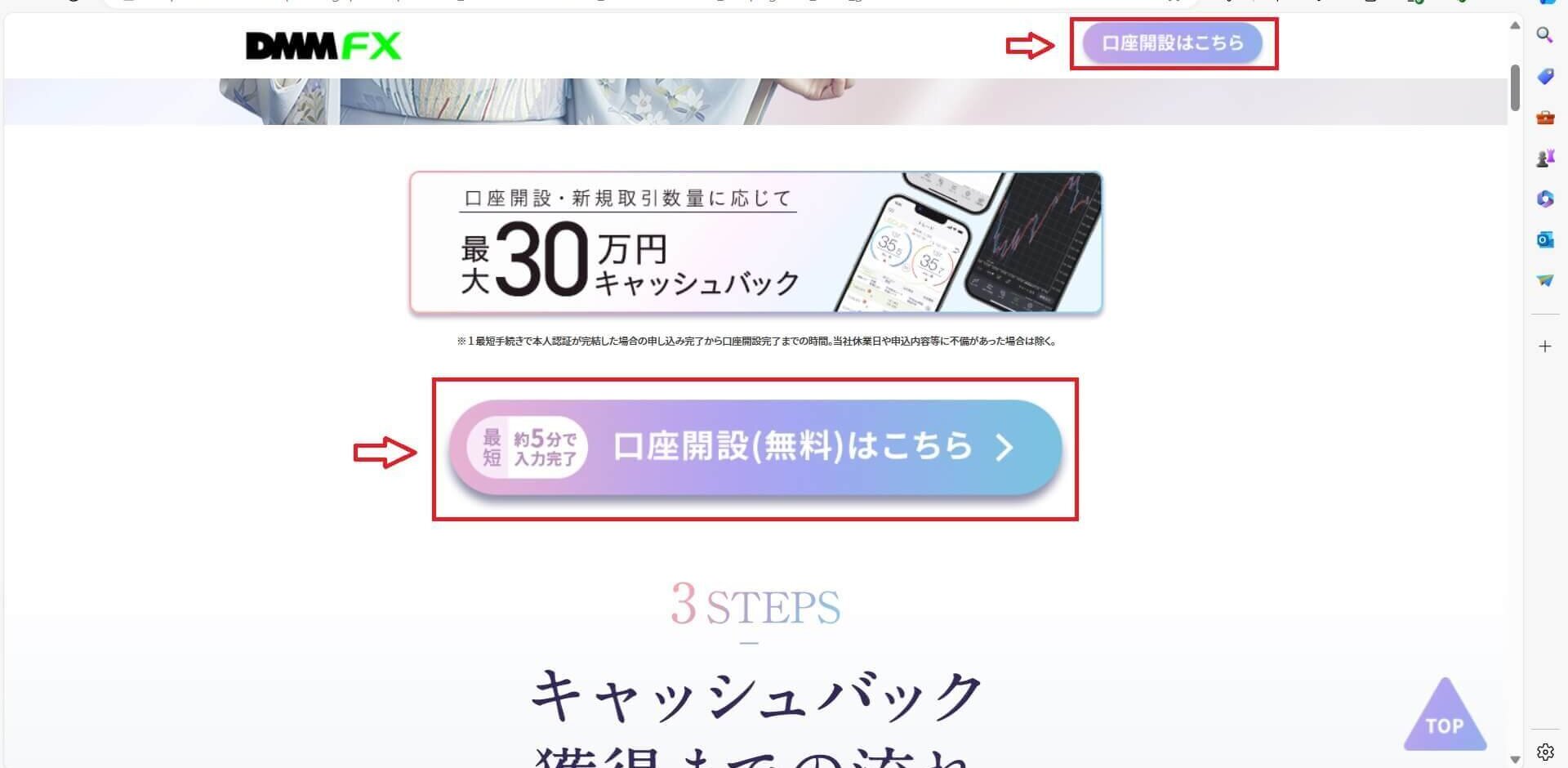
口座開設を始める
DMMFXのサイトにアクセスしたら「口座開設(無料)はこちら」という表示があります。
上記画像のように表示されているバナーをクリックして、会員登録を進めていきましょう。
お申込みフォームを記載する
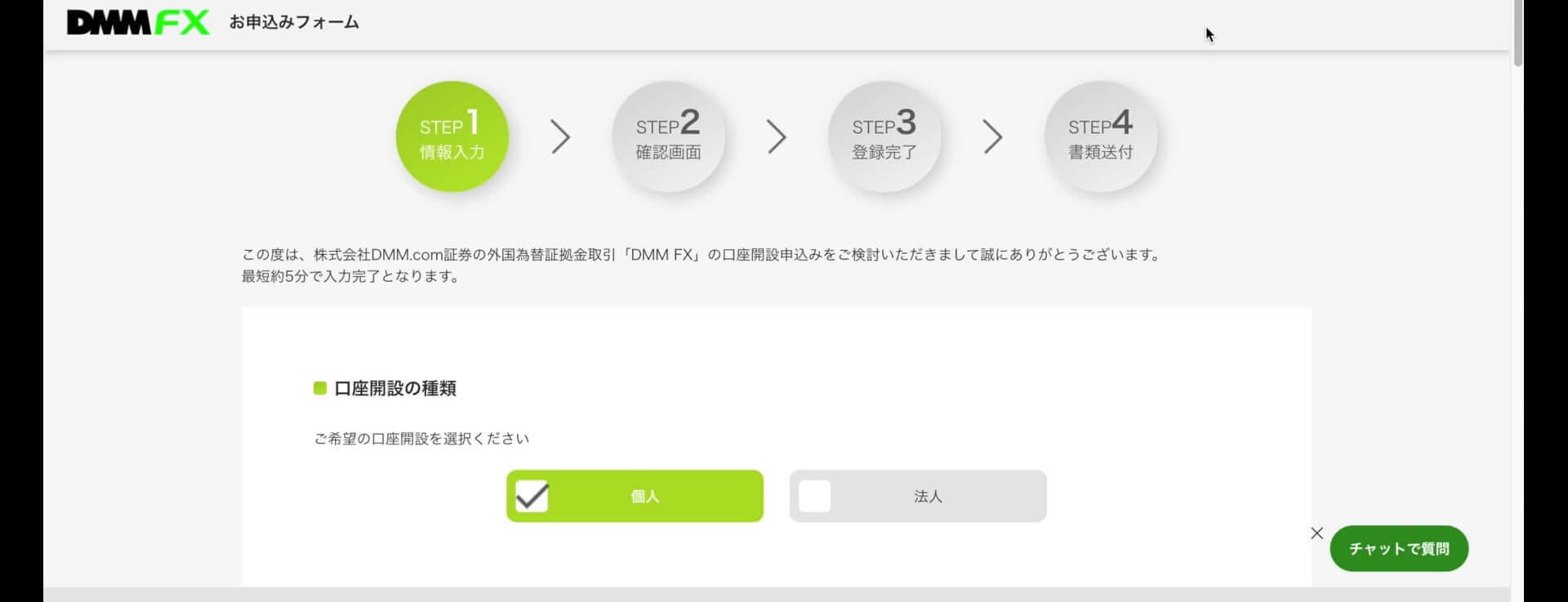
バナーをクリックすると、お申込みフォームに飛びます。
記入項目を確認し、内容を埋めていきましょう。
お申し込みフォームのトップに表示される口座開設の種類の選択は、基本的に「個人」を選択すれば問題ありません。
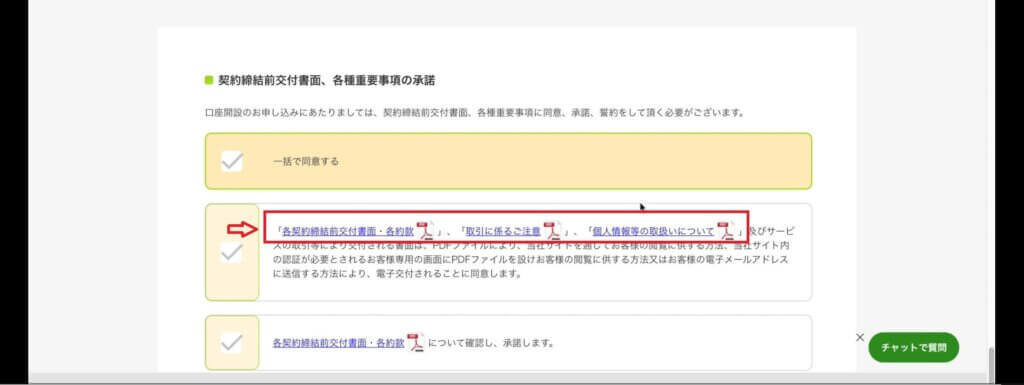
下にスクロールしていき、契約締結前交付書面の内容を確認していきます。
FXを行ううえで大切なことが記載されているので、クリックして確認しましょう。
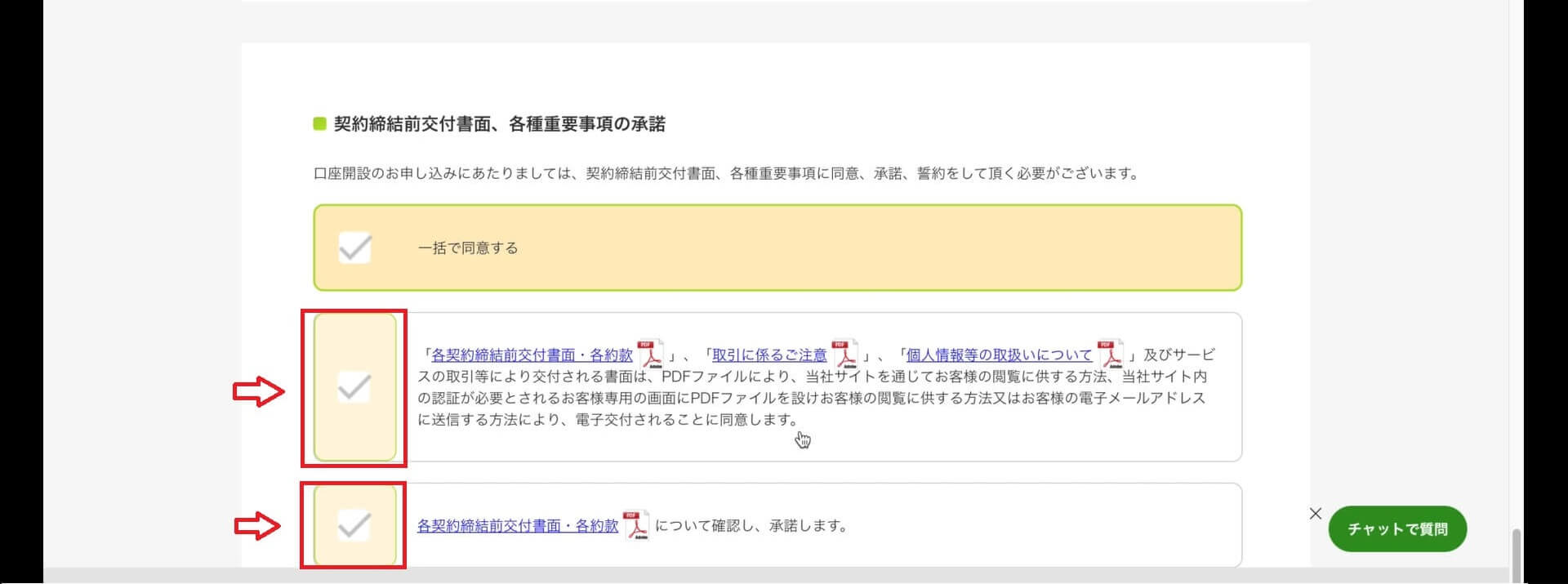
内容を確認したら、各種重要事項に同意していきましょう。
クリックすると画像の赤枠のように色が変わるので、チェックしているのが一目でわかるデザインです。

内容を確認して、当てはまる方にチェックしていきます。

お客様情報の登録

ここまでの登録手続きを行ったら、お客様情報を入力していきます。
投資目的の入力
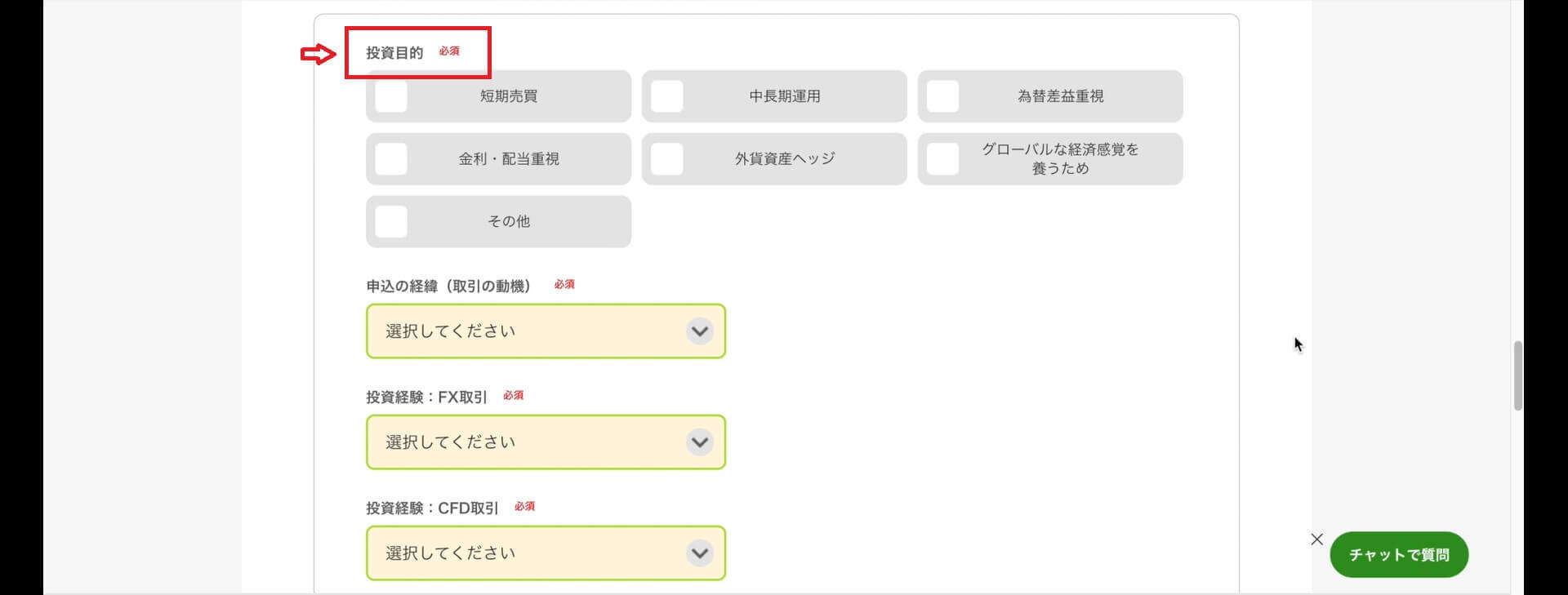
お客様情報を入力したら、投資目的の入力を行います。
その他の項目を入力

最後に、その他の項目を入力していきましょう。
すべて入力し終えたら、最下部のボタンの表示が「確認画面へ」に切り替わります。
問題がなければ「確認画面へ」をクリックしましょう。
確認画面で内容の確認
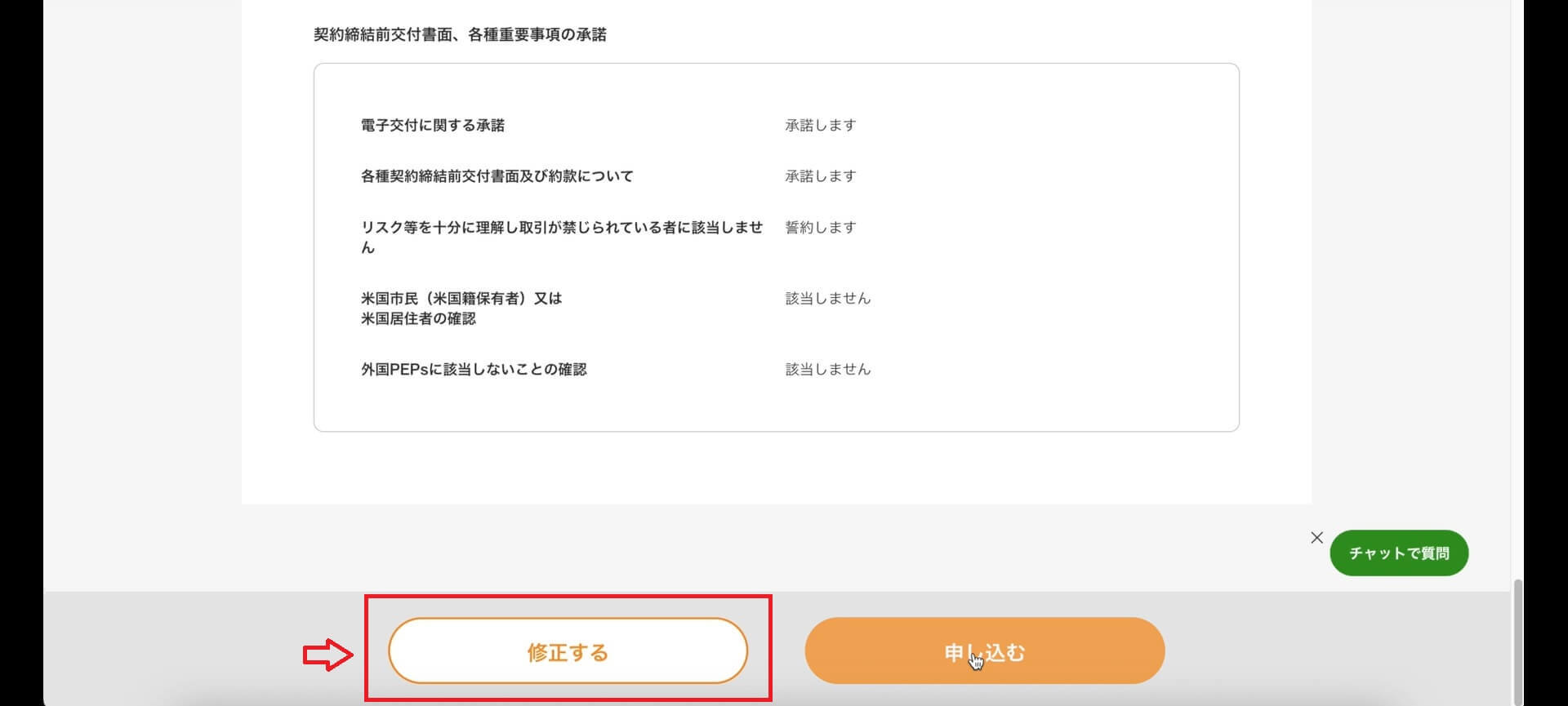
確認画面に移行するので、内容を確認します。
修正したい箇所がある場合「修正する」をクリックして、再度入力しましょう。
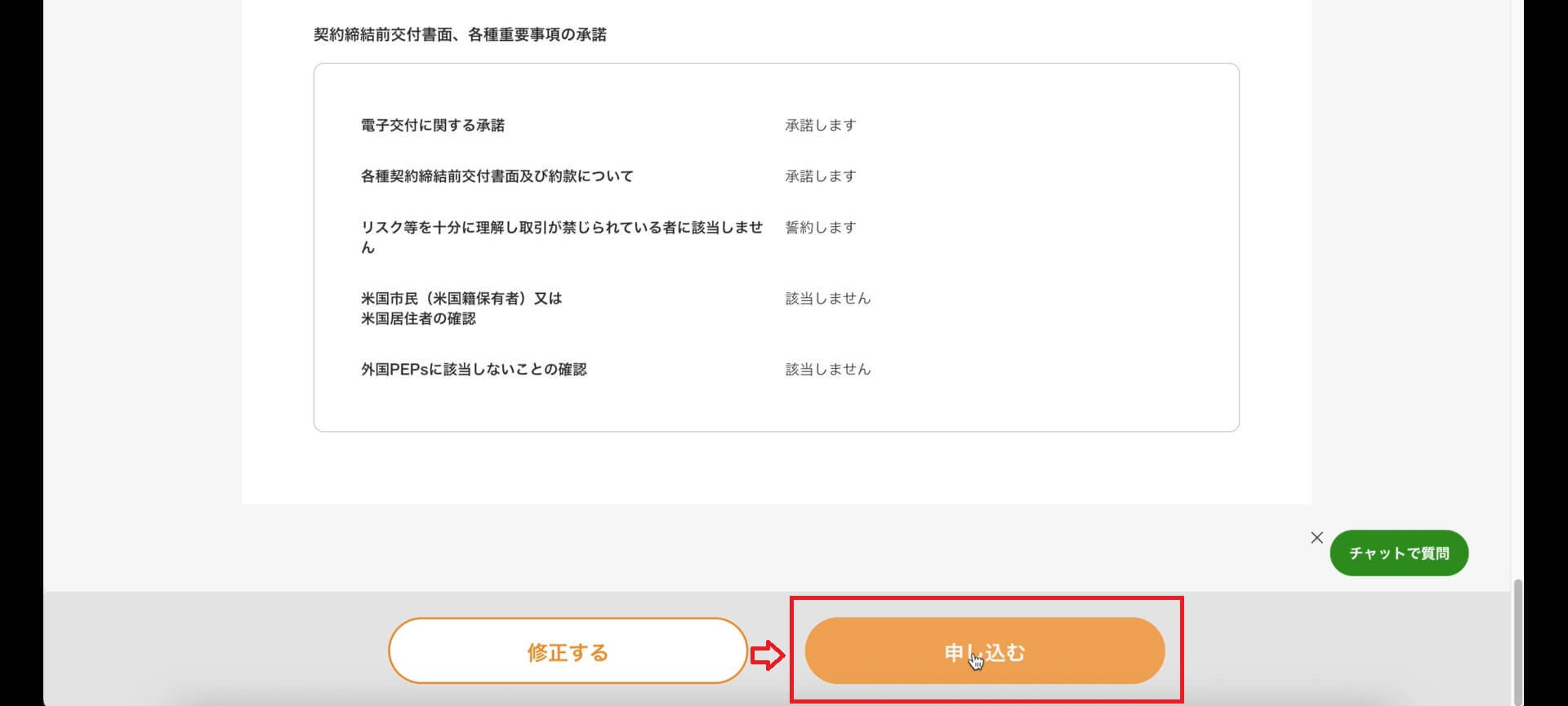
内容に間違いがなければ「申し込む」をクリックします。
本人確認書類の送付

ここまでの手続きを行えば、インターネット上の手続きは終了です。
つづいて運転免許書やマイナンバーなどの書類が必要になるので、必要書類を郵送しましょう。
口座開設に必要な書類のパターンは以下の4つです。
| 【パターンA】 計1点 | *個人番号カード(顔写真つき) |
|---|---|
| 【パターンB】 計2点 | マイナンバー通知カード、マイナンバー記載の住民票か顔写真つき本人確認書類 1点 |
| 【パターンC】 計3点 | マイナンバー通知カード、*顔写真なし本人確認書類 2点 |
| 【パターンD】 計1点 | マイナンバー記載の住民票、顔写真なし本人確認書類 1点 |
*個人番号カード…申請することで交付される、マイナンバーが記載されているカードのこと。
*顔写真つき本人確認書類…運転免許証、パスポート、住民基本台帳カード、在留カードなど。
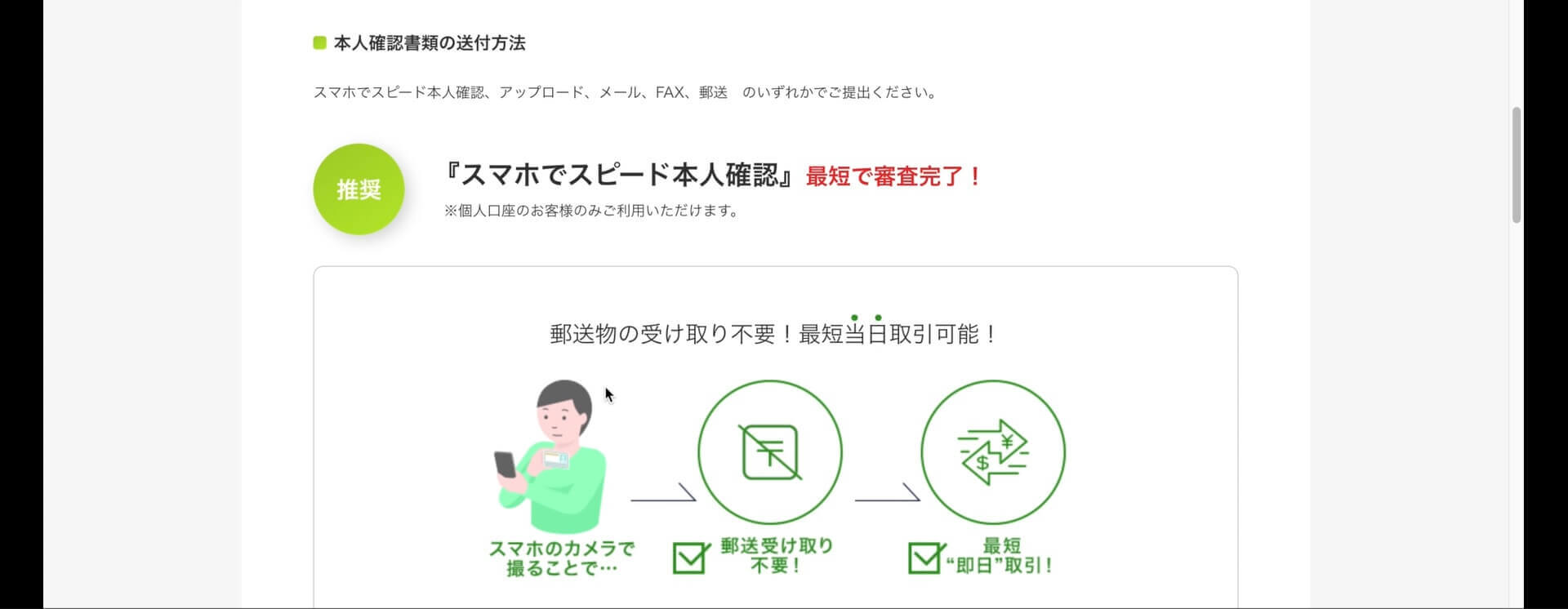
ちなみに「スマホでスピード本人確認」を活用すれば、必要書類を郵送しなくても本人確認できます。
自宅にいながら登録できるので、ぜひお試しください。
ログインして取引を始める
本人確認書類の送付が終了したら、後日DMMFXのログイン情報が記載されている用紙が送付されます。
「ログインID」と「初期パスワード」が記載されているので、ログイン画面で入力して取引を始めましょう。
DMMFX PLUSを起動して取引を始める

取引をするためには、ログインして「マイページ」を開き、「DMMFX PLUS」を起動する必要があります。
マイページのFX取引ツールのなかにある「DMMFX PLUS起動」をクリックして、取引を始めましょう。
DMMFXの管理画面と機能について
DMMFXの管理画面と機能について紹介していきます。
- 口座状況
- メニューバー
- ニュースバー
- ログアウト
- 設定
- ヘルプ
- 口座照会
- 約定履歴
- 取引損益の合計額
これらについて解説していくので、取引を始める前に見るのがおすすめです。
口座状況
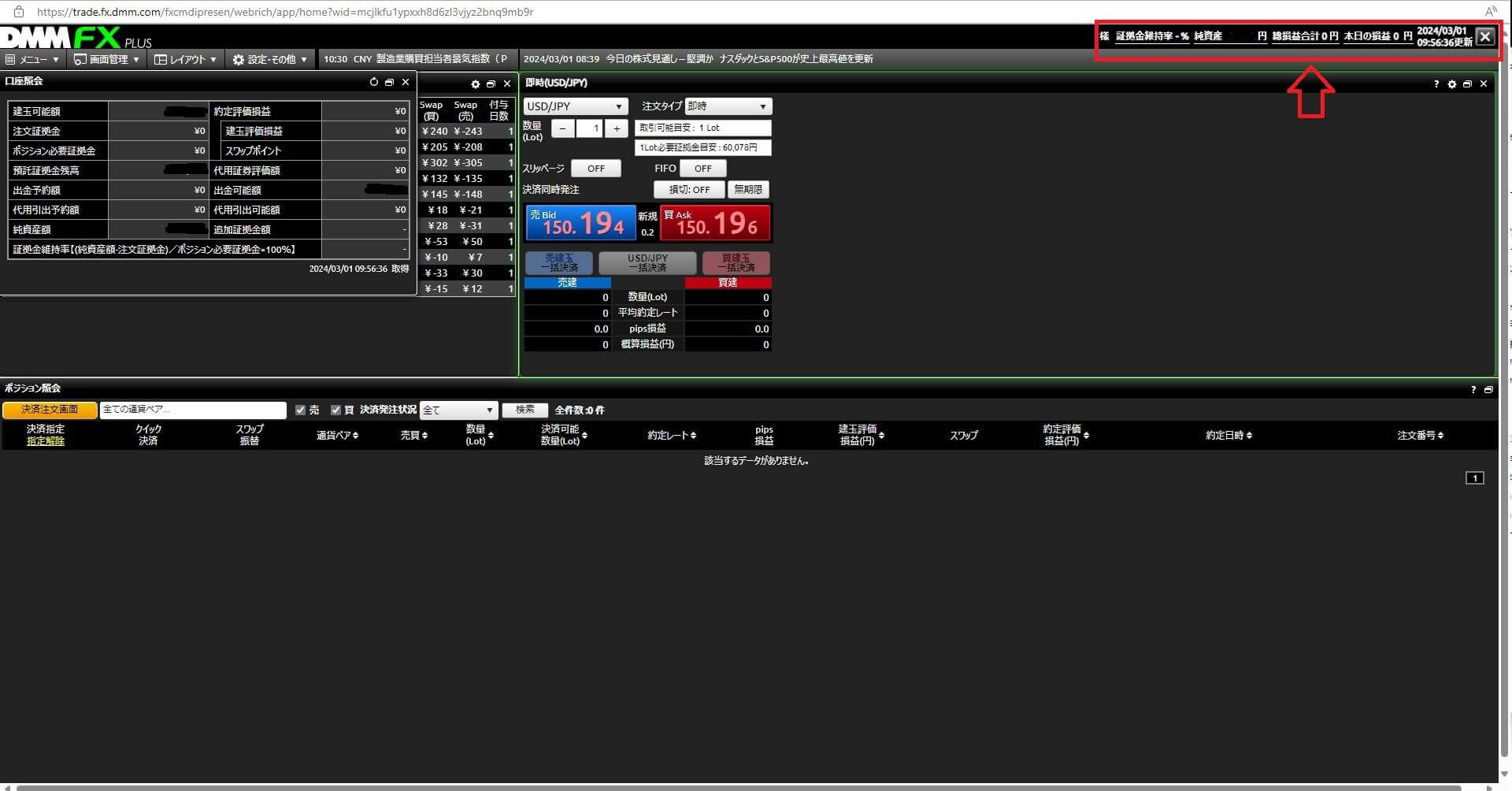
画面右上の赤枠内にあるのが、口座状況を示しているものです。
- 氏名
- 証拠金維持率
- 純資産
- 総損益合計
- 本日の損益
上記の情報が記載されているので、取引前や後などに確認するのがおすすめです。
※純資産とは…口座に入金されている金額から、損益を合計したもの。
※証拠金維持率とは…通過を保有するために必要な証拠金に対して占めている純資産の割合のこと。「(純資産額-注文証拠金)÷ポジション必要証拠金×100」で証拠金維持率の計算が可能。
DMMFXでは、証拠金維持率が50%になった時点でロスカットされます。
※ロスカットとは…損益がマイナスななったときに、保有している通貨が強制的に決済される制度のこと。ロスカットによって、レートが大幅に変動しても、損益のマイナスを最低限に食い止められます。
メニューバー
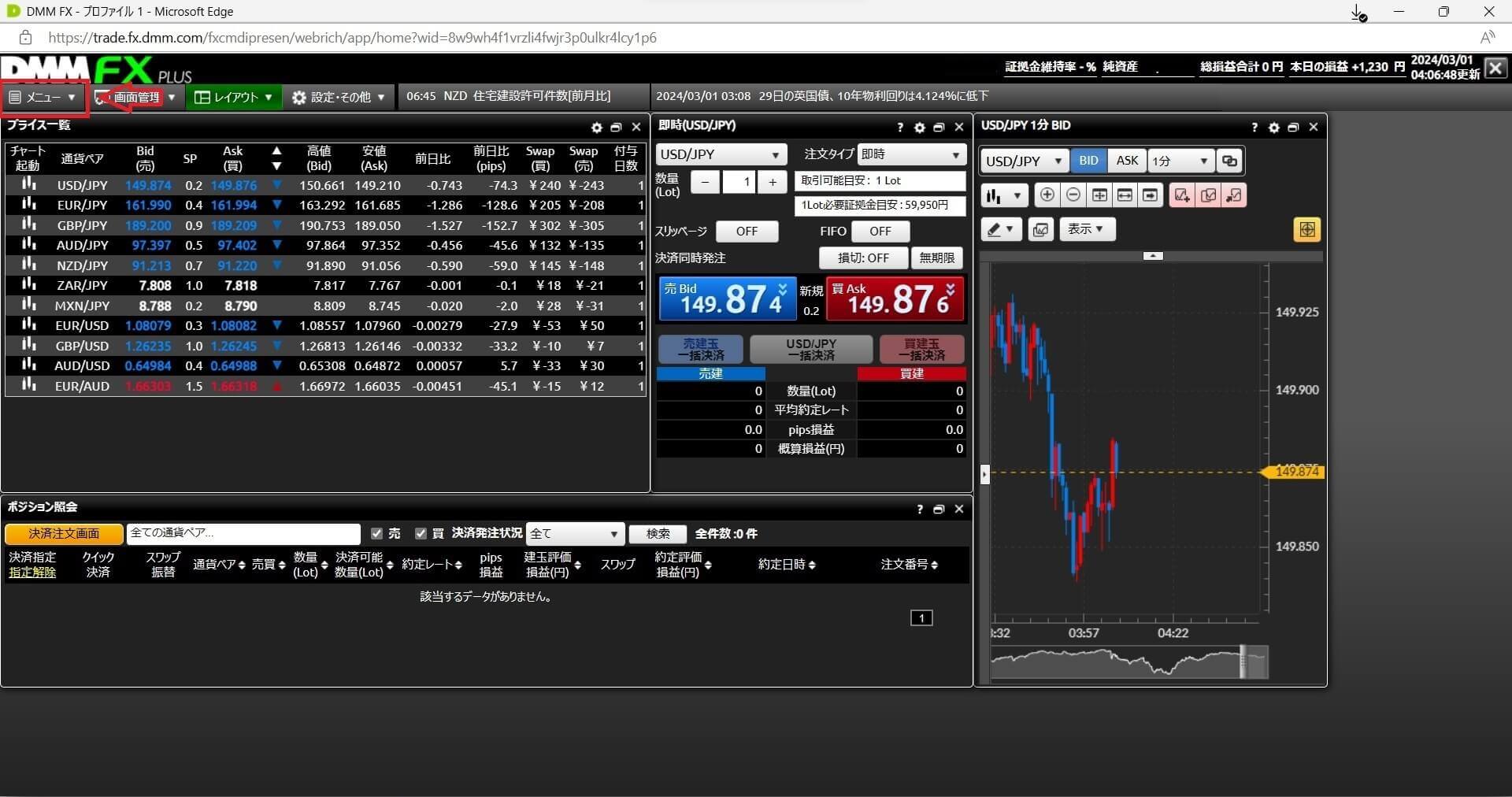

画面左上にあるメニューバーをクリックすれば、各種メニューを開けます。
メニューバーでは、取引や入金、出金以外にも、画面の管理や変更なども行えます。
取引をするさいに活用する場面が多いので、覚えておくといざというときに便利です。
ニュースバー
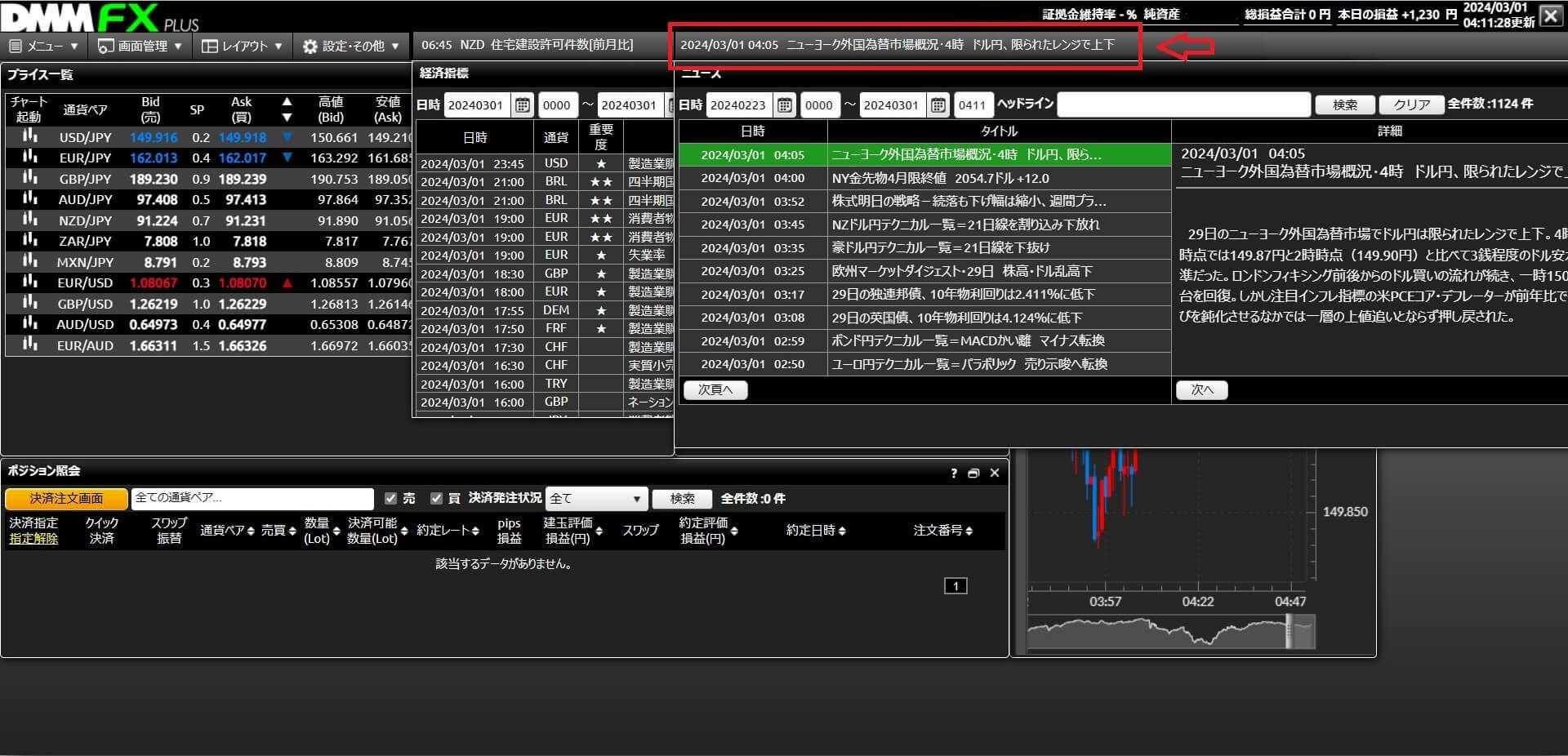
画像の赤枠内は、FXに関するニュースや経済指標が記載されているメニューバーがあります。
取引に関わる大事な情報が記載されているので、随時チェックするのがおすすめです。
※経済指標とは...各国の公共機関など(政府、経済関連の中央省庁など)が発表するもの。内容が為替相場に影響を与えるため、取引のさいに重要視されています。
ログアウト

画像赤枠内にある「×」をクリックすると、ログアウトできます。

「×」をクリックすると上記画像のような表示が出現するので、「OK」をクリックしてログアウトしましょう。
設定
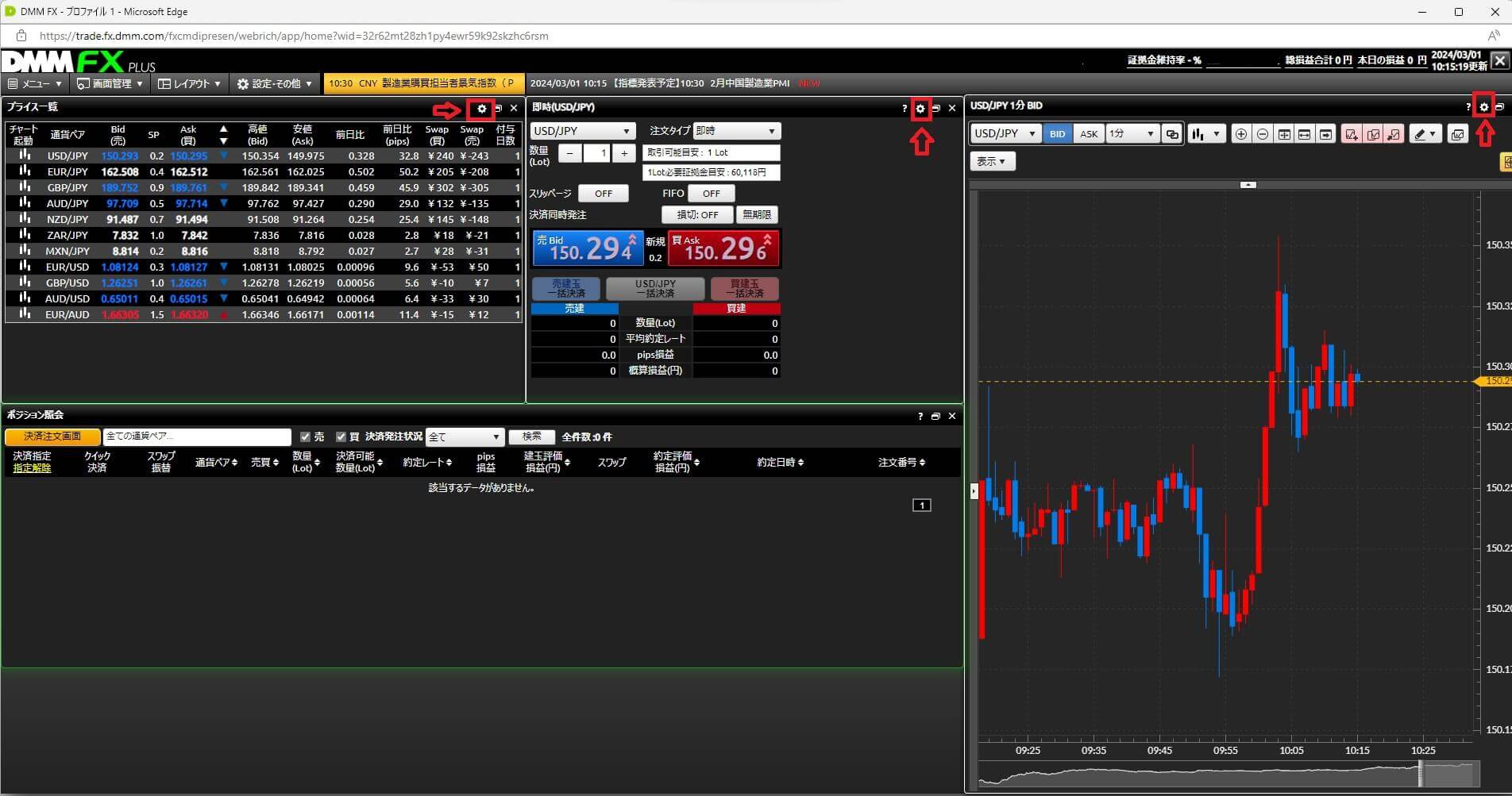
管理画面の各種パネルには、画像の赤枠内のような設定アイコンが設置されています。
それぞれのパネルを自分好みに変更できるので、設定内容を確認するといいでしょう。
ヘルプ
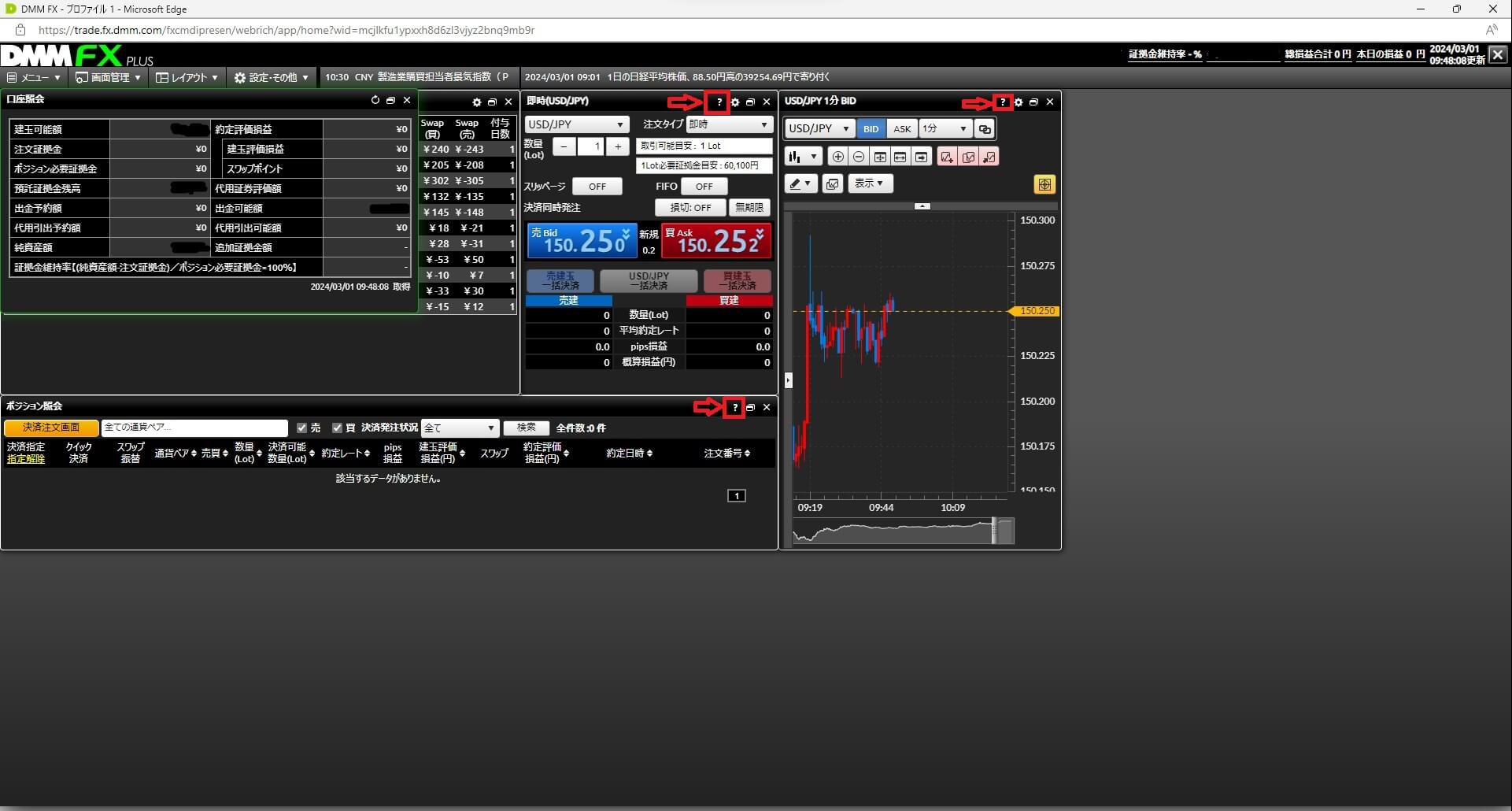
パネルによって違いがありますが、パネル上部にはヘルプアイコンが設置されています。
赤枠で囲われている「?(ヘルプアイコン)」にカーソルを合わせると、取引方法や情報が記載されているので、不明点があるときは確認するといいでしょう。
口座照会

「メニュー」を選択し、「口座照会」をクリックするとDMMFXの口座状況を確認できます。

上記画像のように新しいパネルが出現し、口座照会に関する情報を確認できます。
約定履歴
約定履歴を確認すると、過去に行った取引の履歴を確認できます。
DMMFXで行った取引内容を確認したいときは、約定履歴を確認しましょう。
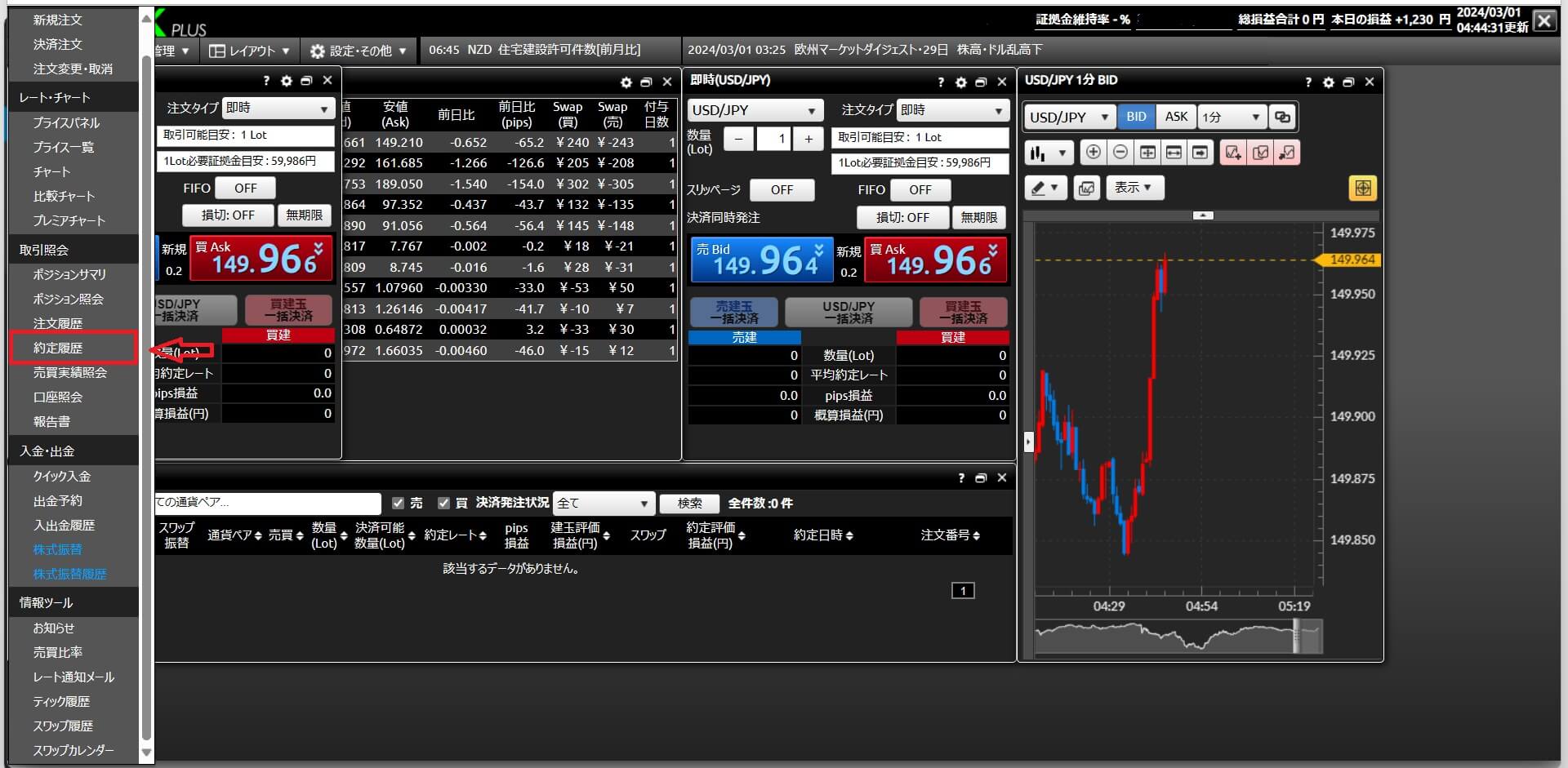
約定履歴の確認をするには、「メニュー」をクリックしたあとに「約定履歴」を選択します。

すると、約定履歴のパネルが表示されます。
通貨や期間、取引方法など、約定履歴を絞って検索することも可能です。
*上記画像では約定履歴が表示されていませんが、取引をするとこちらのパネルに約定履歴が表示されます。
取引損益の合計額
取引による利益を知りたい方は、取引損益の合計額を確認しましょう。
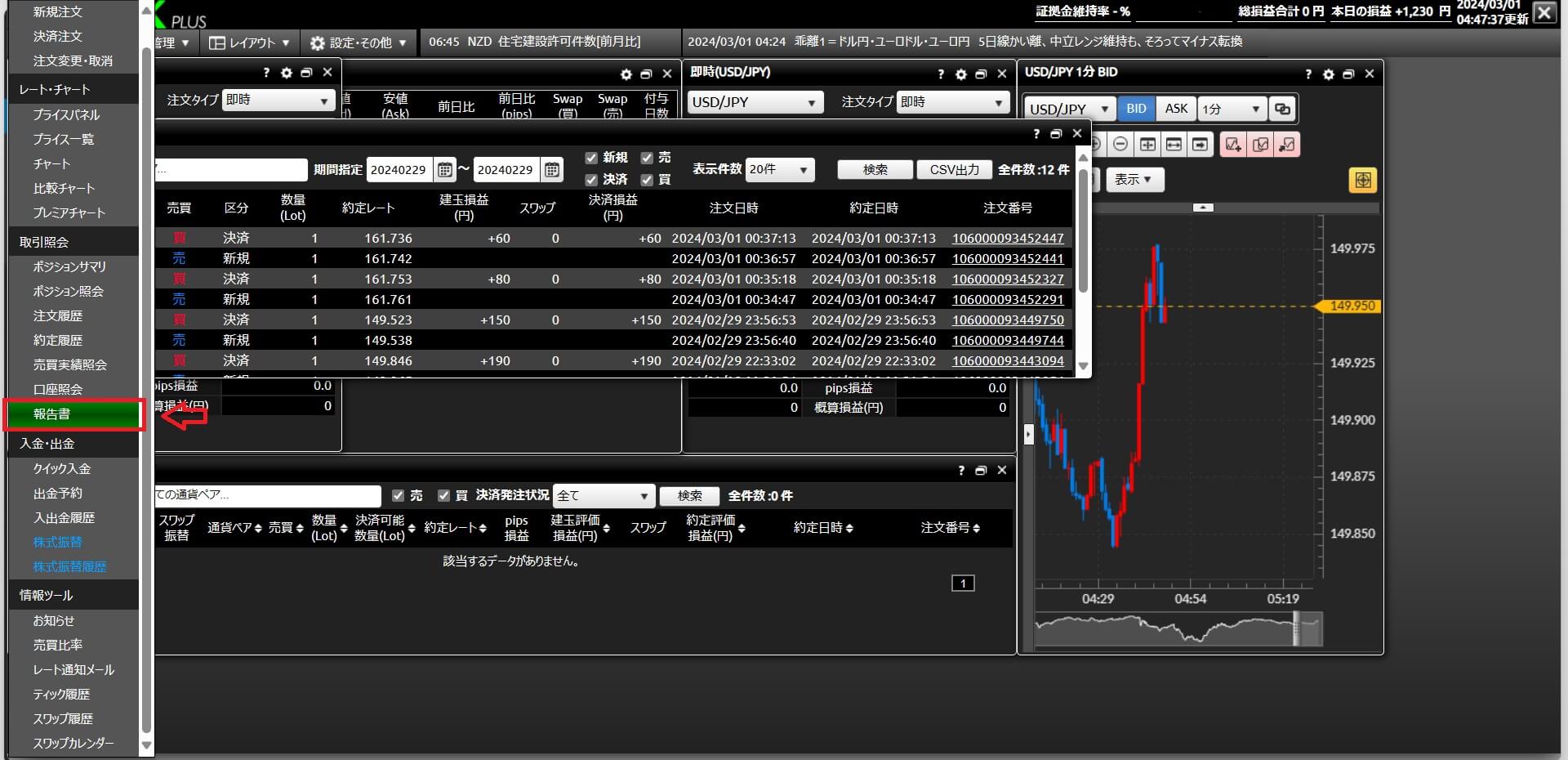
取引損益の合計額を出したいときは、「メニュー」をクリックし「報告書」を選択します。

新しいパネルが出現するので、「報告書の種類」の欄のチェックを「期間損益報告書」に選択し、「検索条件」の欄で取引損益を調べたい期間を選択しましょう。
DMM FXの入金方法
DMM FXで入金する方法は、以下のふたつ。
- 振込入金
- クイック入金
それぞれの入金方法について解説していくので、入金のさいの参考にしてください。
振込入金
振込入金は、文字通り振込をしてから取引を始める方法。
振込入金の場合、銀行窓口やATM、インターネットなどからDMM FXの指定口座に振込します。
振込後30分~1時間くらいで、DMMFXの口座に入金が反映されます。
振込先口座は利用者ごとに異なりますので、PCサイトかスマホアプリからご確認ください。
*平日15時以降や土日祝日の入金の場合、翌営業日の午前中に入金の確認を行い、確認しだい口座に反映されることがあります。入金後から口座に反映されるまで時間がかかる可能性があるので、ご注意ください。
PCから振込先を確認する
それでは、振込入金のやり方を解説します。
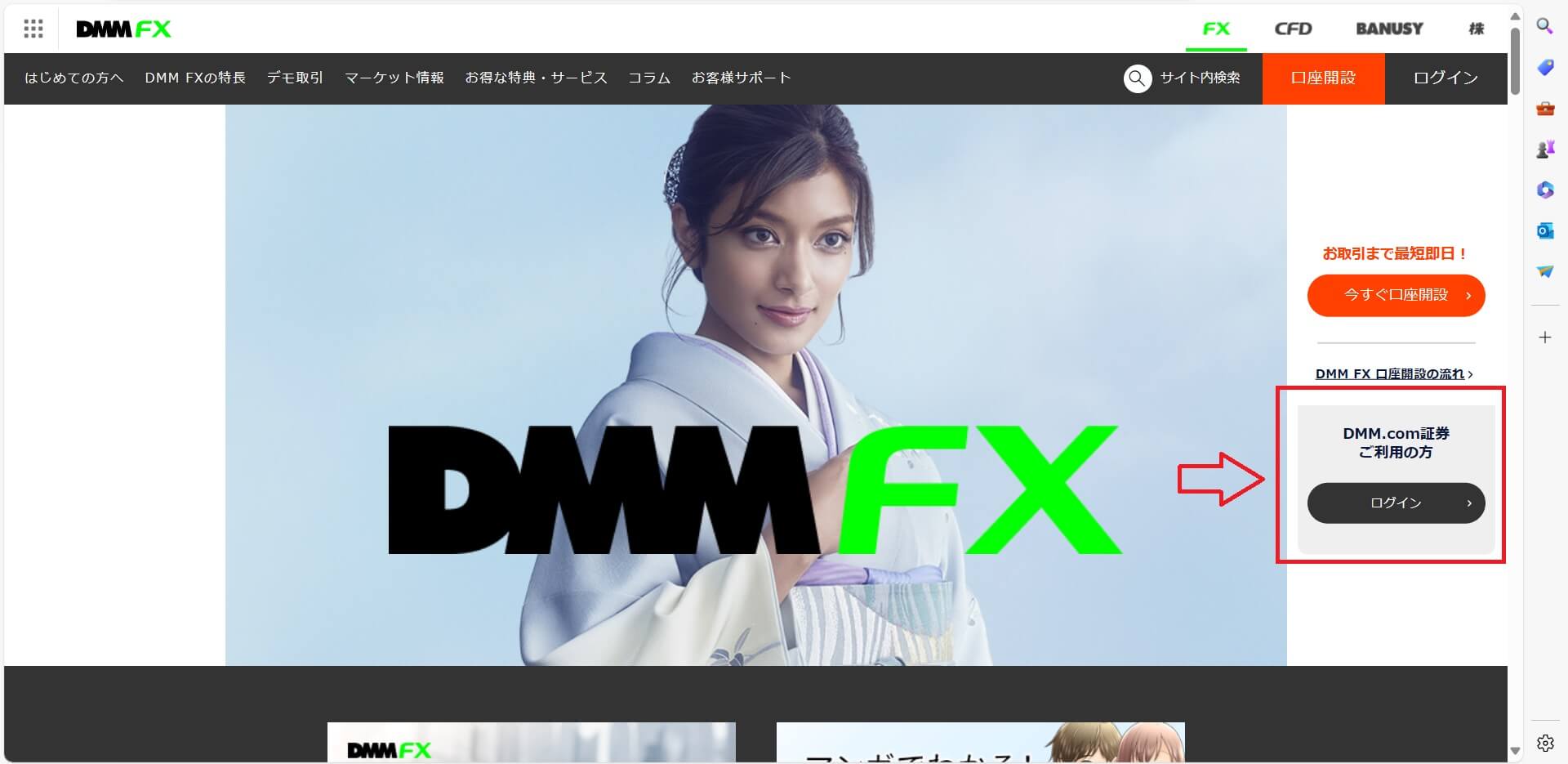
「総合口座ログイン画面」にアクセスし、ログインします。
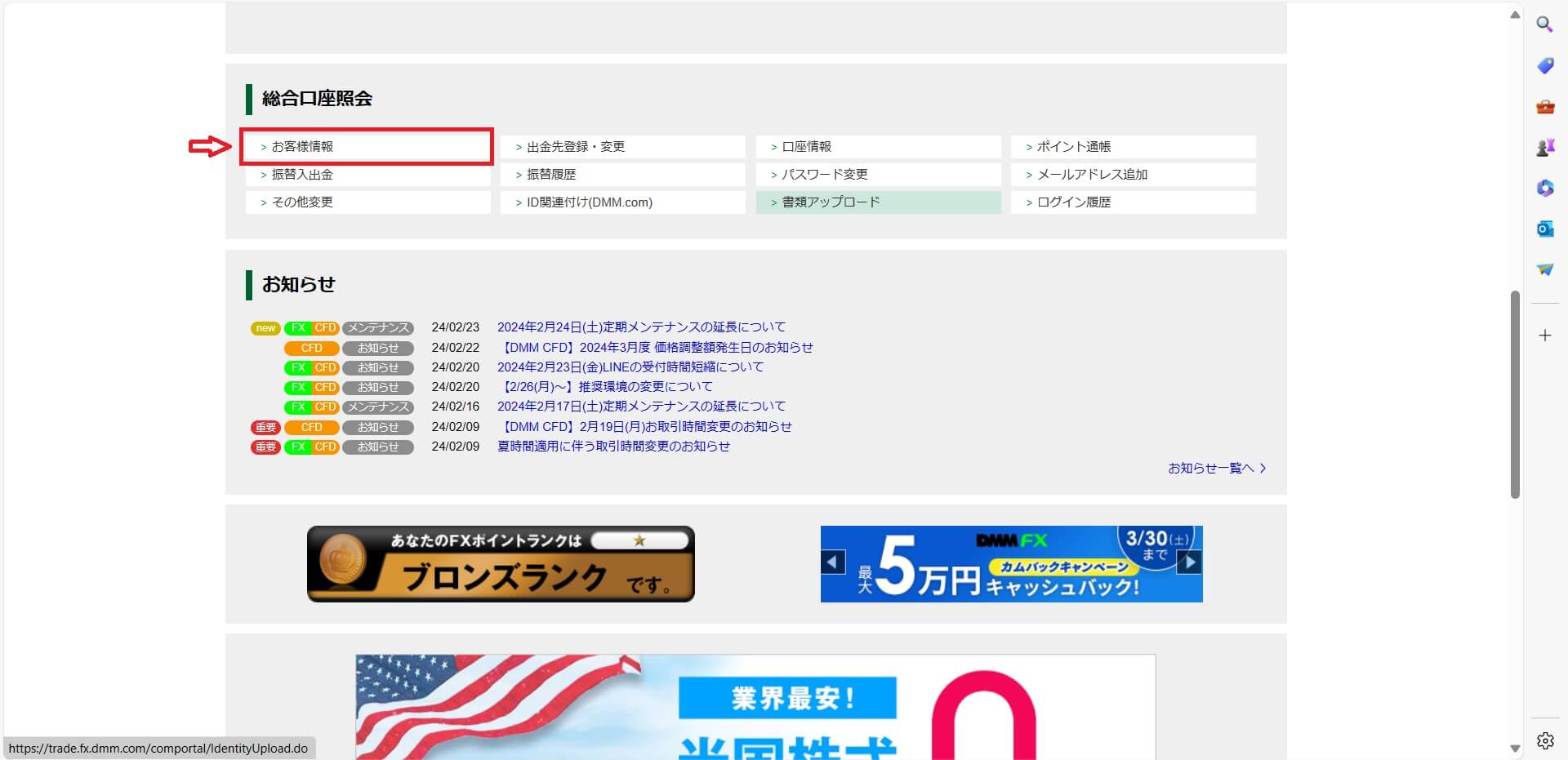
「総合口座照会」の「お客様情報」をクリックすると、振込先を確認できます。
クイック入金
クイック入金は、インターネットバンキングを利用する入金方法。
インターネット上で振込や残高照会ができるインターネットバンキングを利用すれば、銀行の窓口やATMに足を運ばなくても取引できます。
クイック入金を利用すれば、24時間リアルタイムで入金できる、手数料が無料といったメリットがあるので、おすすめの入金方法です。
ログインする
ここから、クイック入金の方法を解説していきます。
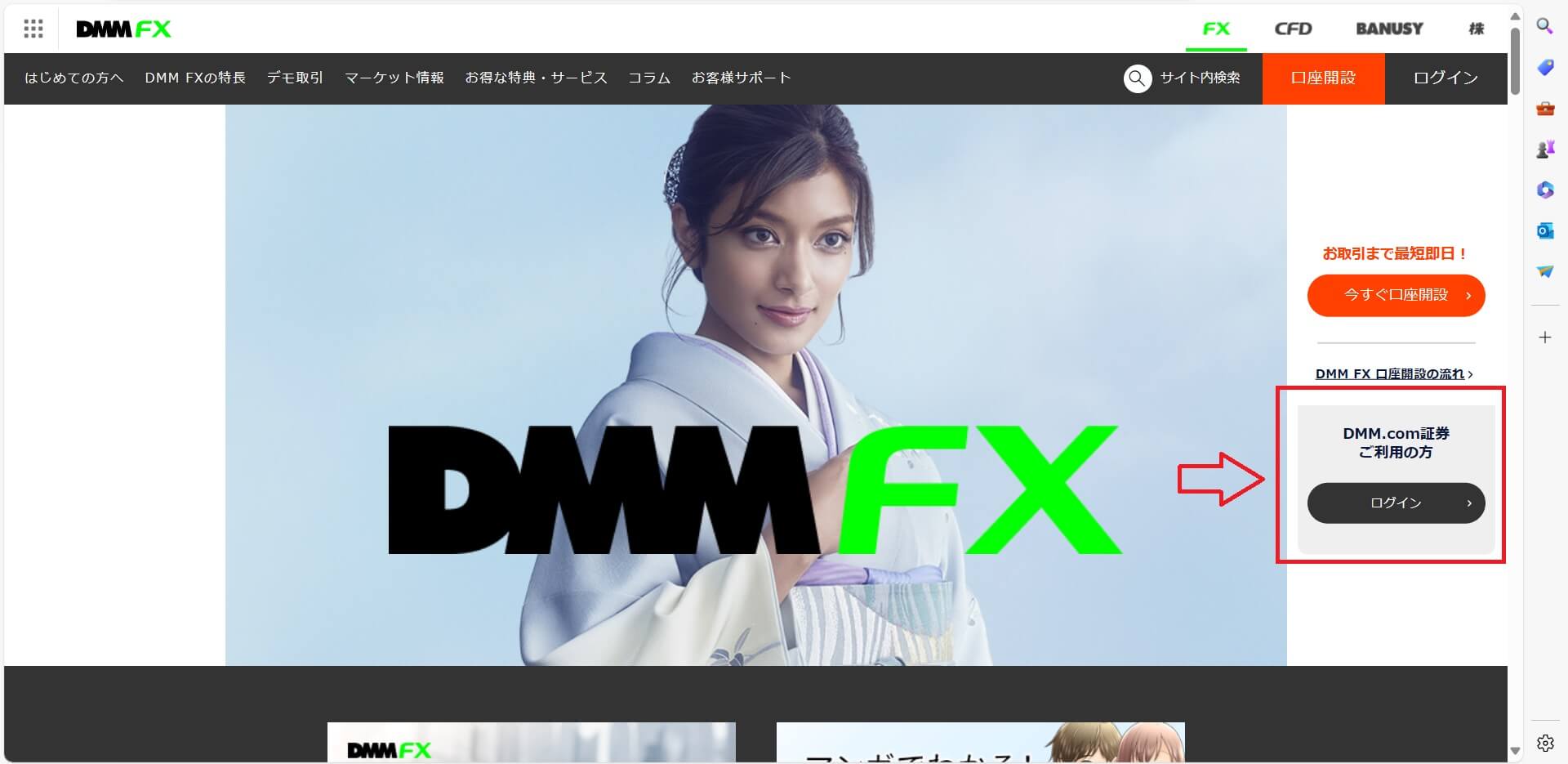
DMM FXのトップページにアクセスして、ログインをタップ。

「ログインID/メインメールアドレス」と「パスワード」を入力して、ログインします。
DMMFX PLUSを起動する

ログインしたあとは、DMMFX PLUSを起動します。
「DMMFX PLUS起動」をクリックして、DMMFX PLUSを立ち上げましょう。
初めて「DMMFX PLUS起動」をクリックする方は、契約締結前交付書面や取引約款(とりひきやっかん)を確認して承諾する必要があります。
内容を確認して、問題なければチェックしていきましょう。すべての項目をチェックしたあとは、「承諾します」をクリック。
「承諾します」をクリックすると、DMMFX PLUSの取引画面に進みます。
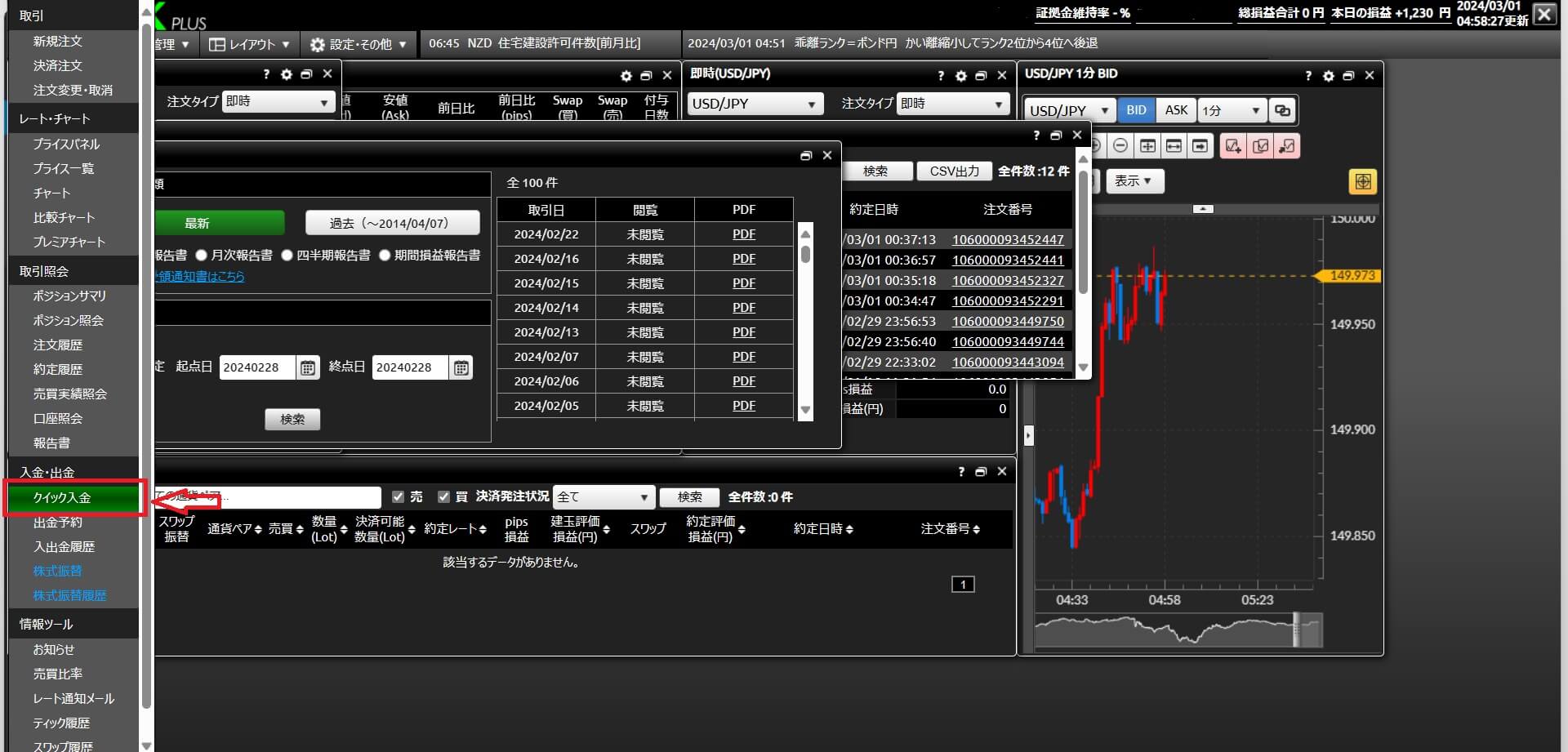
画面左上の「メニュー」にカーソルを合わせ、「クイック入金」をクリックしましょう。
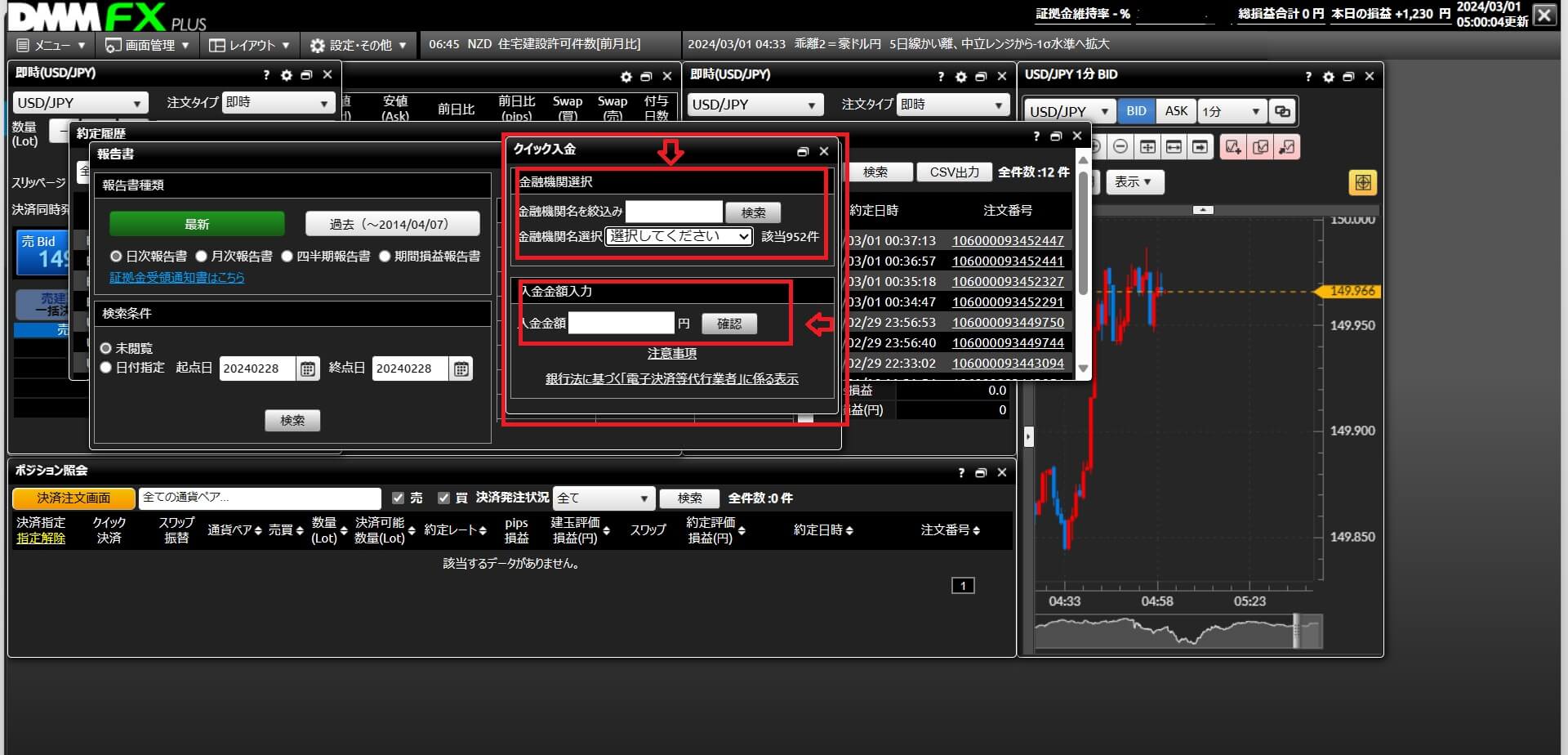
画面上にクイック入金の画面が表れるので、「金融機関選択」から金融機関を選択し、「入金金額入力」から入金額を入力して、「確認」をクリックしましょう。
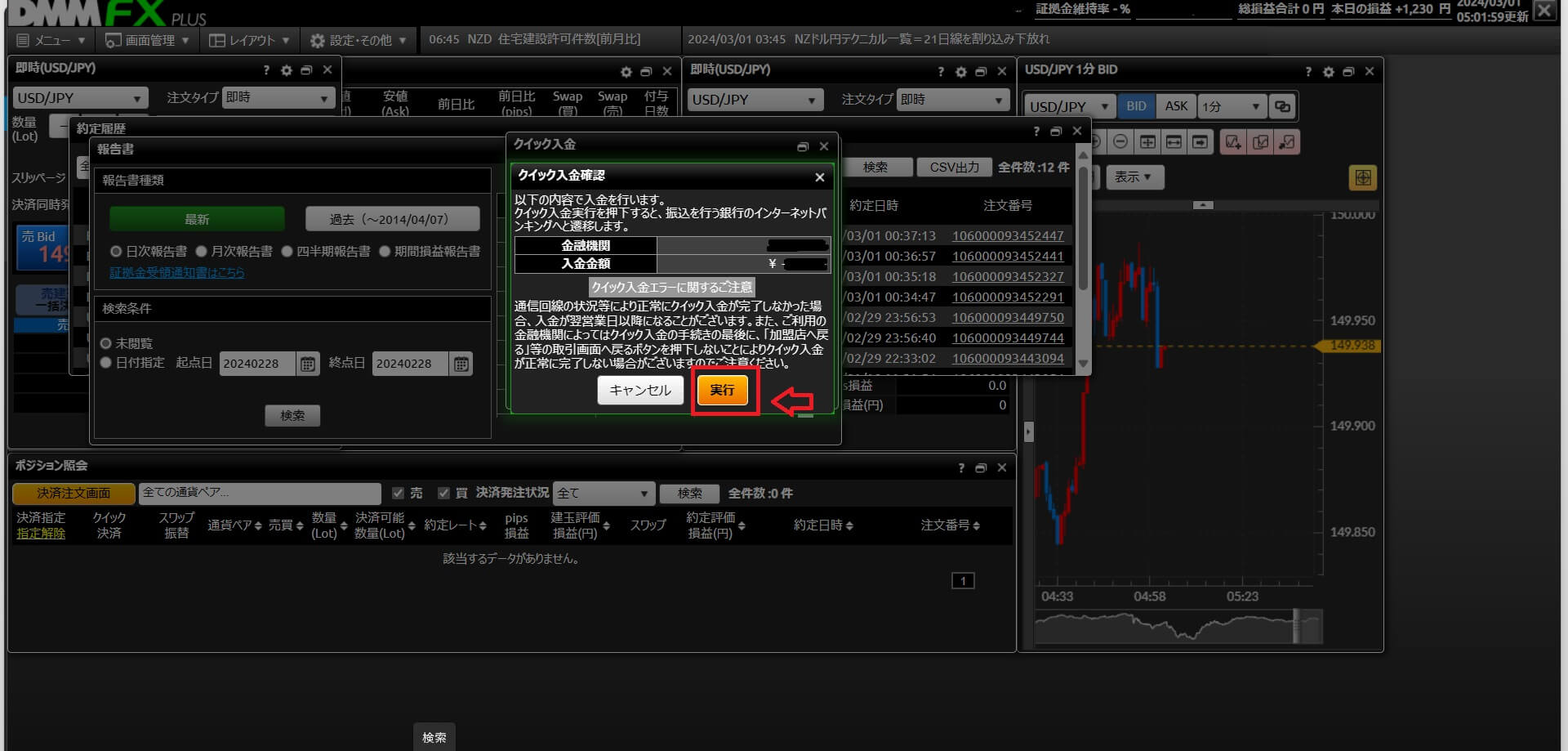
選択した金融機関と入金金額を確認して、間違いなければ「実行」をクリック。
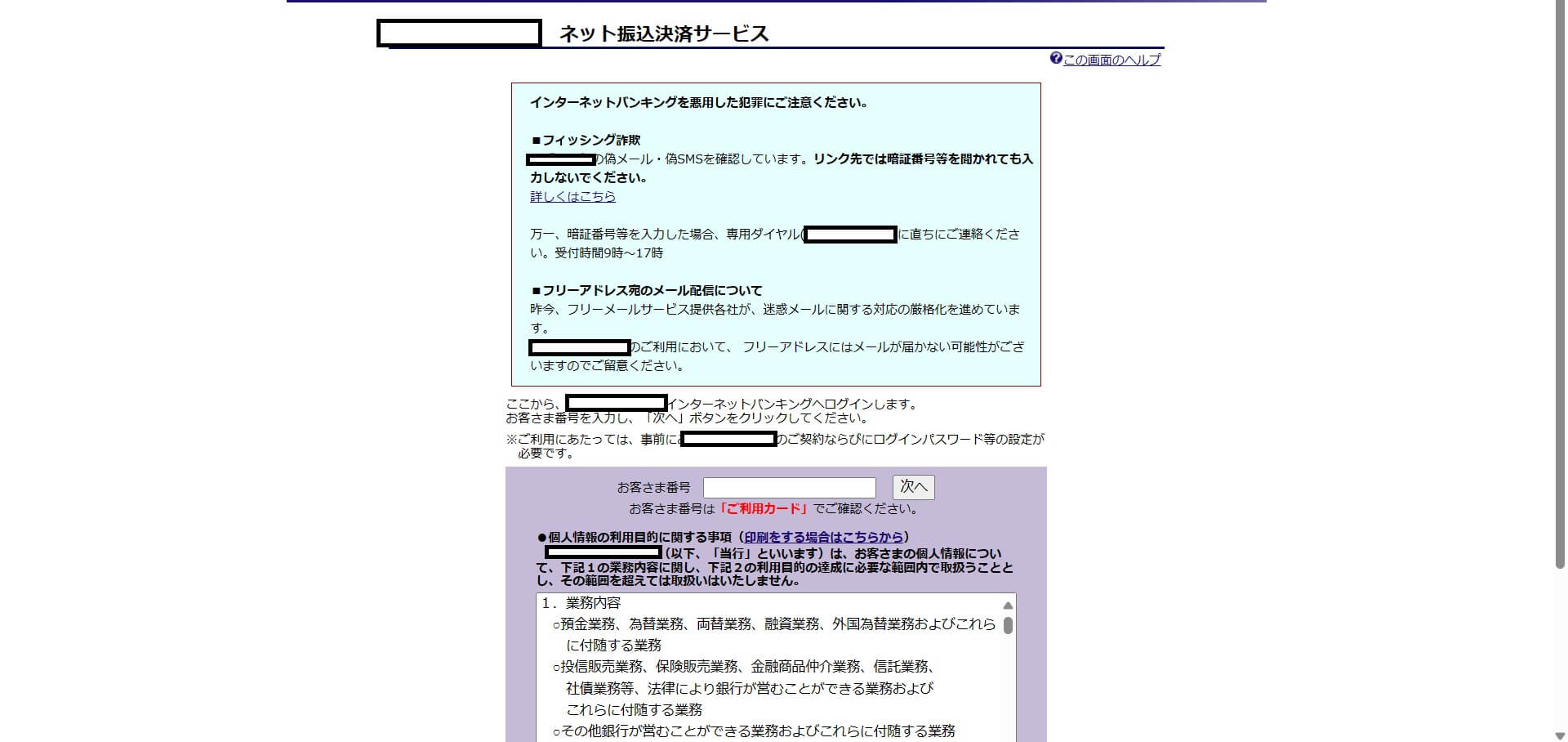
選択した金融機関のインターネットバンキングの画面に切り替わるので、ログインしてクイック入金しましょう。
※クイック入金を行う前に、利用する金融機関のインターネットバンキングの契約を行う必要があるのでご注意ください。
DMM FXの取引方法
DMM FXの取引方法は、以下の5つ。
- 即時注文
- 指値注文
- 逆指値注文
- IFD注文
- OCO注文
- IFO注文
それぞれの取引方法について各見出しで解説していくので、取引前に確認するのがおすすめです。
即時注文
即時注文は、取引時に提示されているレートで売買する取引方法。
注文をクリックすると瞬時に発注されるので、相場の流れを追いながら好きなタイミングでエントリーできます。
DMMFXで即時注文による取引を行う方法は、以下のふたつです。
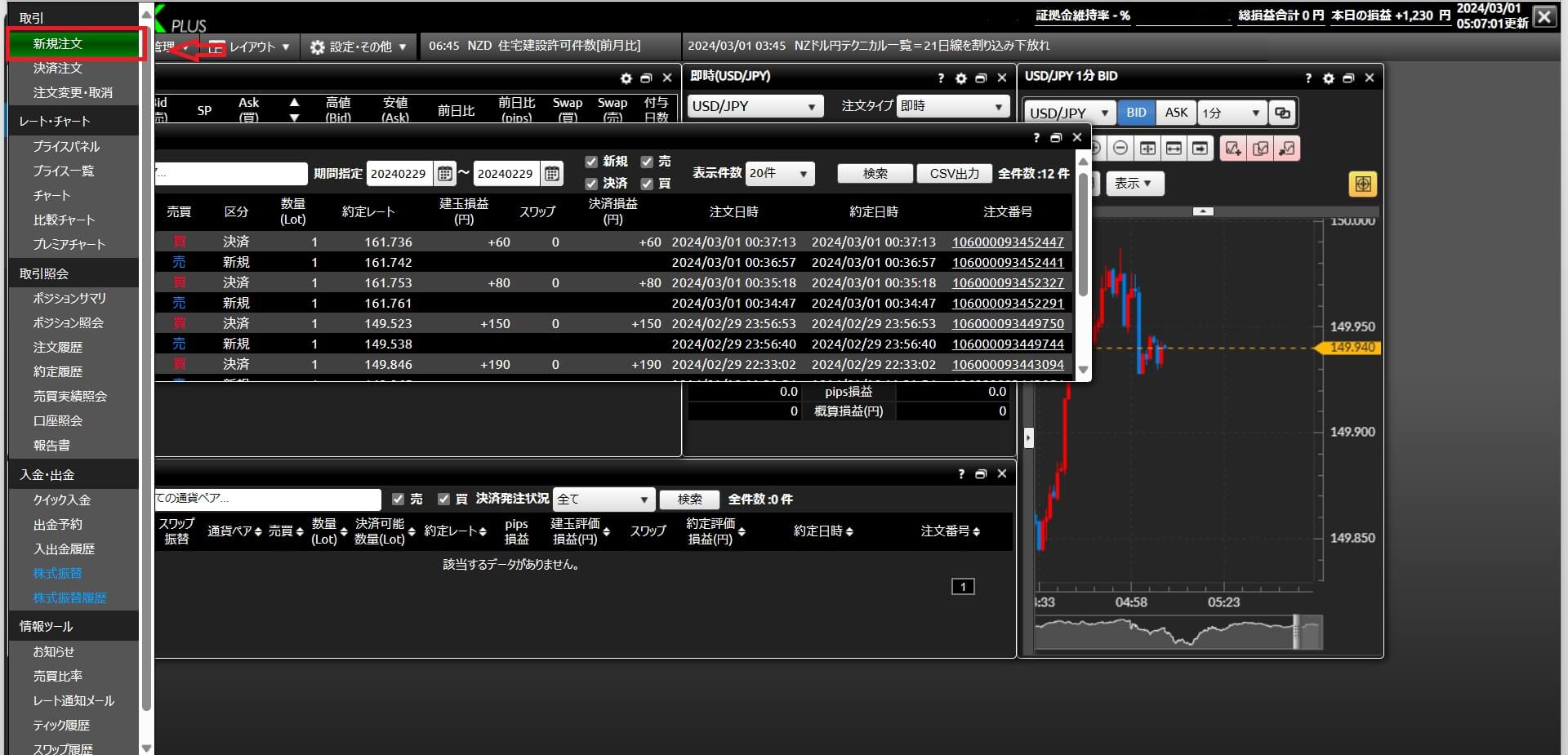
ひとつめの方法は「メニュー」を開き、「新規注文」を選択する方法。

「新規注文」をクリックすると新しいパネルが出現するので、注文タイプを「即時」に設定して注文しましょう。

赤枠内の「売 Bid」、「買 Ask」のどちらかを選択すれば、発注が完了します。
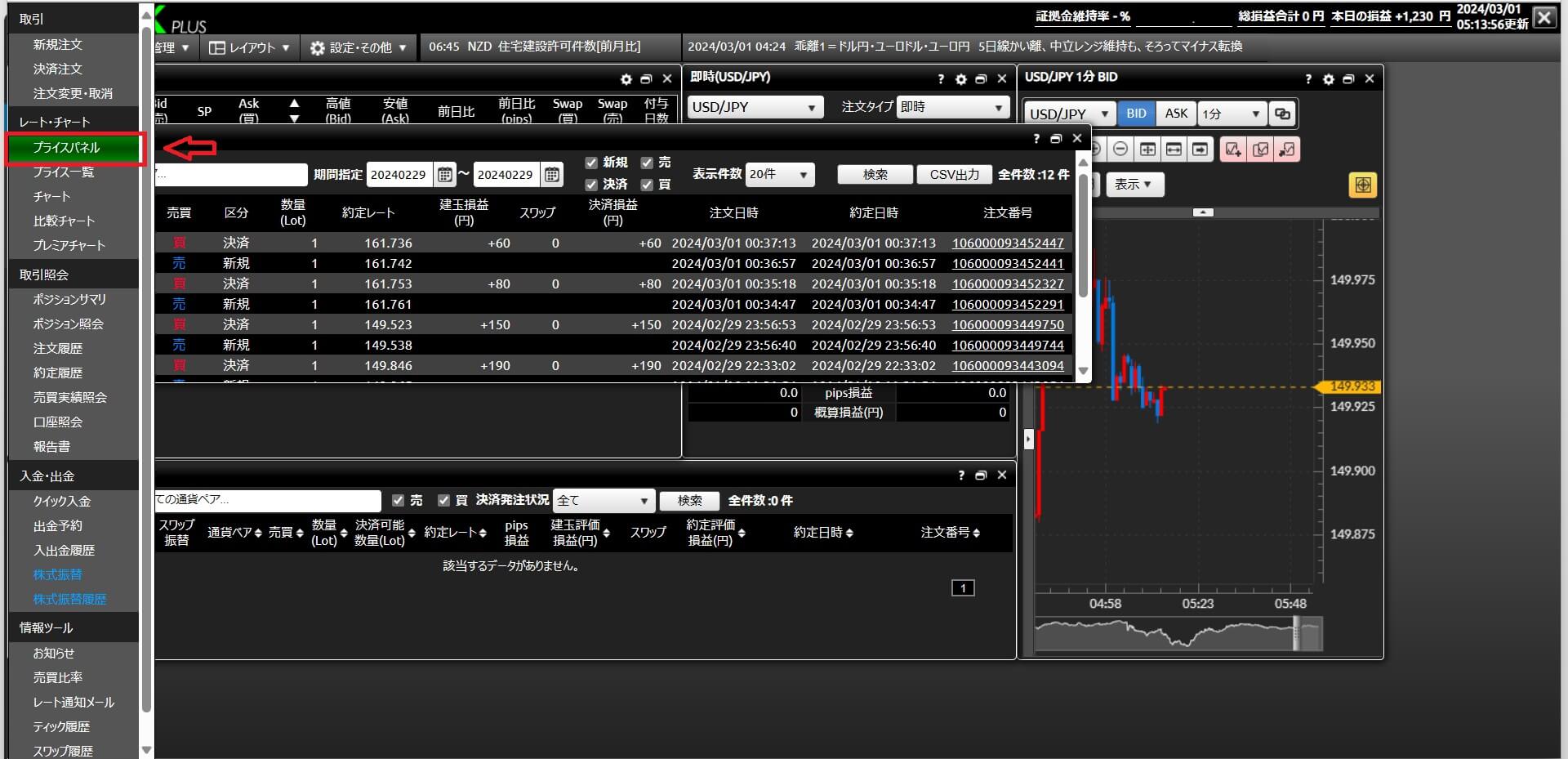
上記で記載した方法とは別に、「プライスパネル」を使用して即時注文を行う方法もあります。

こちらの方法もシンプルで、「プライスパネル」内に表示されている通貨ペアを選択するだけ。
これだけで、即時注文の新規注文パネルが出現します。
あとはさきほどと同じように「売 Bid」、「買 Ask」のどちらかを選択するだけで発注が完了です。
指値注文
現在のレートよりも有利なレートで発注するのが指値注文。
買い注文の場合は現在よりも安いレートで発注し、売り注文の場合は現在のレートよりも高いレートで発注を行います。
例えば現在のレートが100円の場合だと、99円にレートが変動した場合に買い注文、101円に変動した場合に売り注文を発注する取引方法です。
*あくまで一例で98円や97円で買い注文、102円や105円で売り注文を行った場合も指値注文といえます。
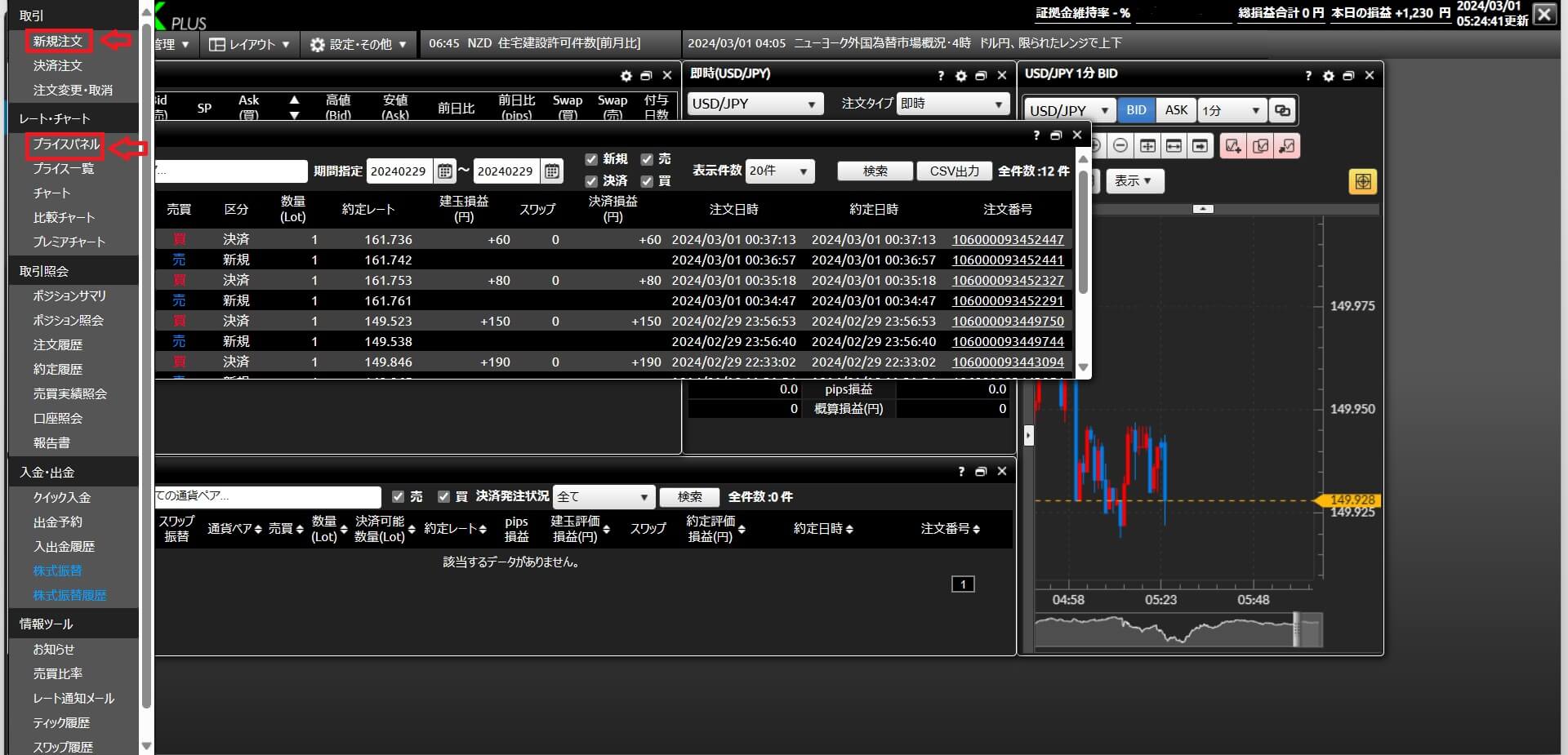
指値注文も、さきほど紹介した即時注文と同じ方法で発注できます。
「メニュー」、「新規注文」の順に操作するか、「プライスパネル」内の通貨ペアをクリックすると、指値注文の発注画面が出現します。

そのまま発注すると即時注文になってしまうので、「注文タイプ」をクリックして指値注文を選択しましょう。

「注文タイプ」を変更すると、画像の赤枠内のように指定した注文方法のパネルに切り替わります。
注文方法を切り替えたあとに通貨ペア、数量(Lot)、売買、注文レート、有効期限、決済同時発注を設定し、「注文」をクリックすると発注完了です。
逆指値注文
逆指値注文は、現在のレートよりも不利なレートで発注する取引方法。
「逆指値を制する者がトレードを制する」といわれており、損切り注文に活用されることが多いです。
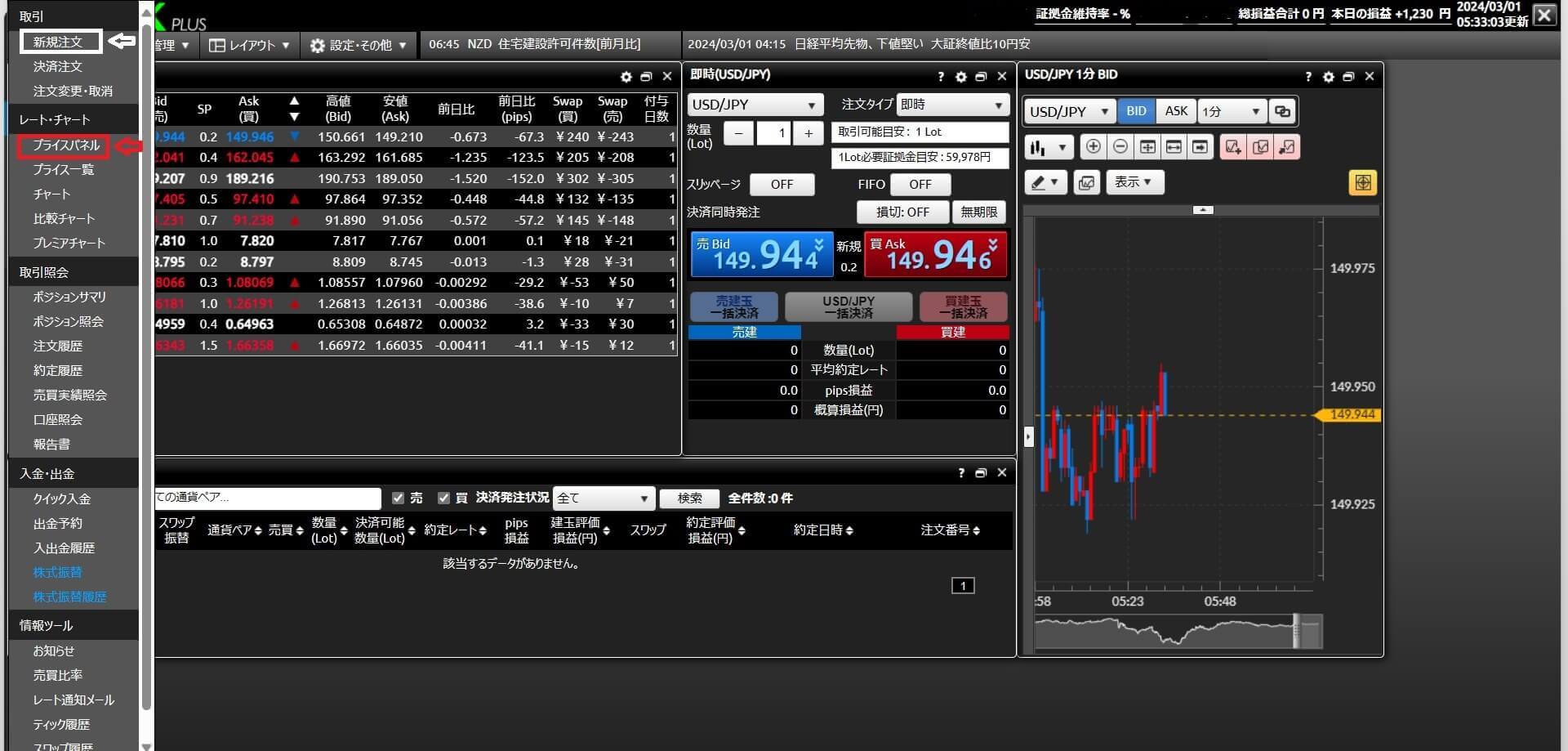
逆指値注文もさきほどと同じように「メニュー」、「新規注文」の順に操作するか(画像の赤枠部分)、「プライスパネル」内の通貨ペアをクリックすることで(画像の白枠部分)発注画面を表示できます。
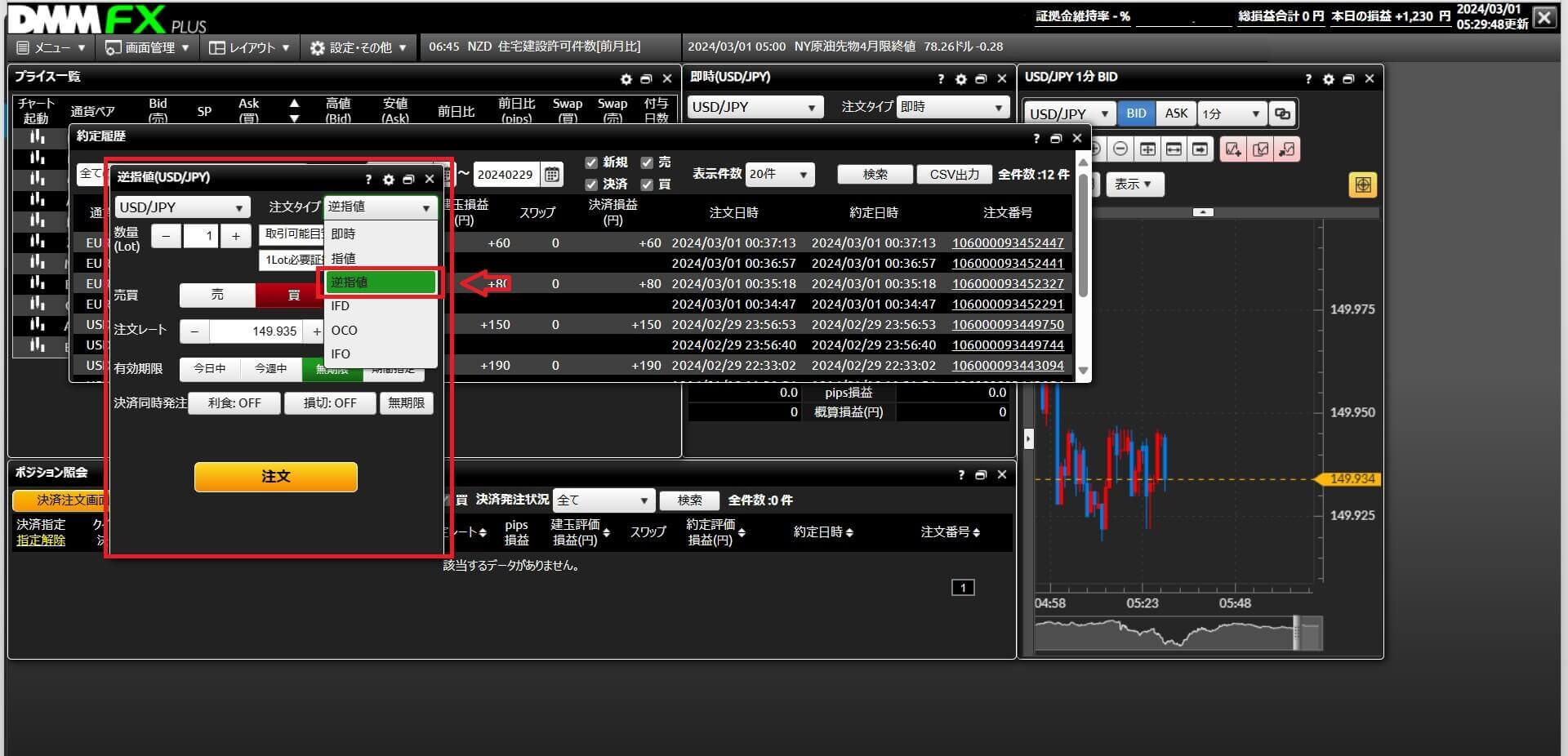
上記の操作を行うと新規発注の画面が出現するので、「注文タイプ」を逆指値に変更して発注を行いましょう。
通貨ペア、数量(Lot)、売買、注文レート、有効期限、決済同時発注を設定し、「注文」をクリックすると発注完了です。
IFD注文
新規注文と決済注文を同時に発注するのがIFD(イフダン)注文。
指定したレートに価格が達したときに発注され、指定したレートに達した時に決済される注文方法です。
例えば現在のレートが109円で、110円で買い注文を発注し、115円で決済したいと考えていたとします。
このような状況でIFD注文を発注すると、レートが110円に達したときに新規注文が約定し、レートが115円に達すると決済注文が約定されるのです。
反対に110円で買い注文を発注し、レートが105円に達したときの損切りとしてIFD注文を発注することもできます。
上記の例でいうと、110円にレートが達さないと注文が発注されないのもIFD注文の特徴です。
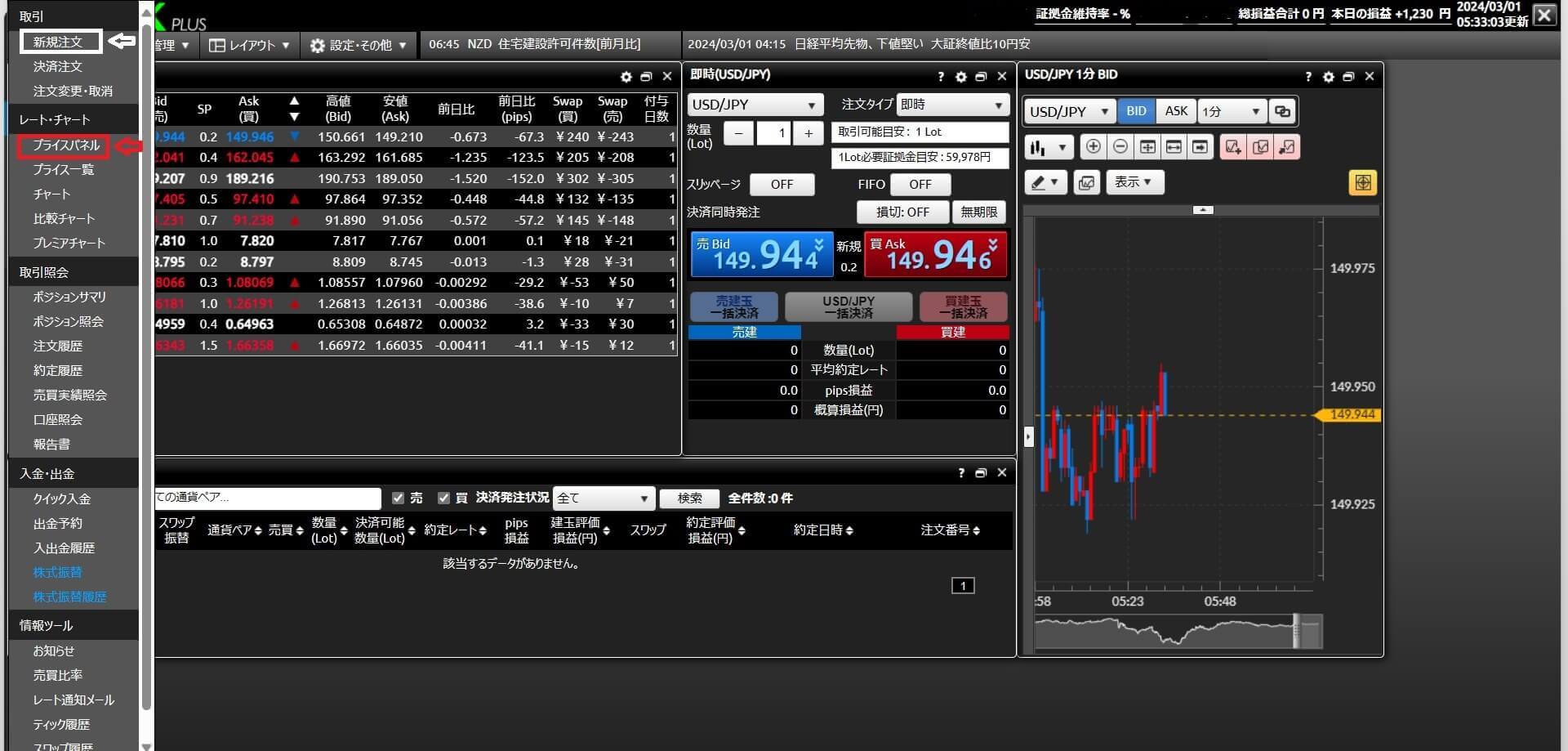
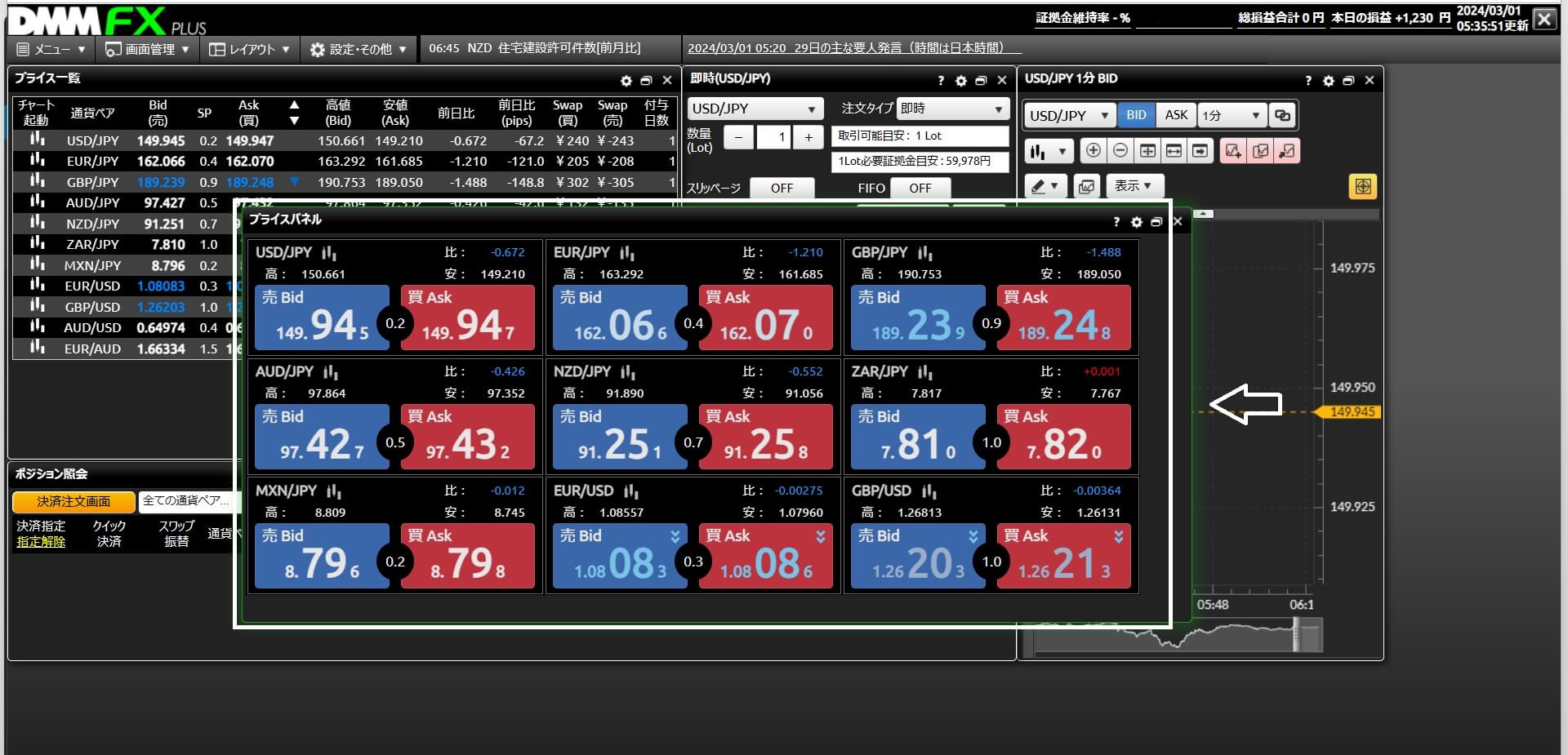
IFD注文の発注方法も、即日注文や指値・逆指値注文と同じように「メニュー」を選択した後に、「新規注文」(*画像内の白枠)、または「プライスパネル」の「通貨ペア」(*画像内の赤枠)をクリックすることで発注できます。
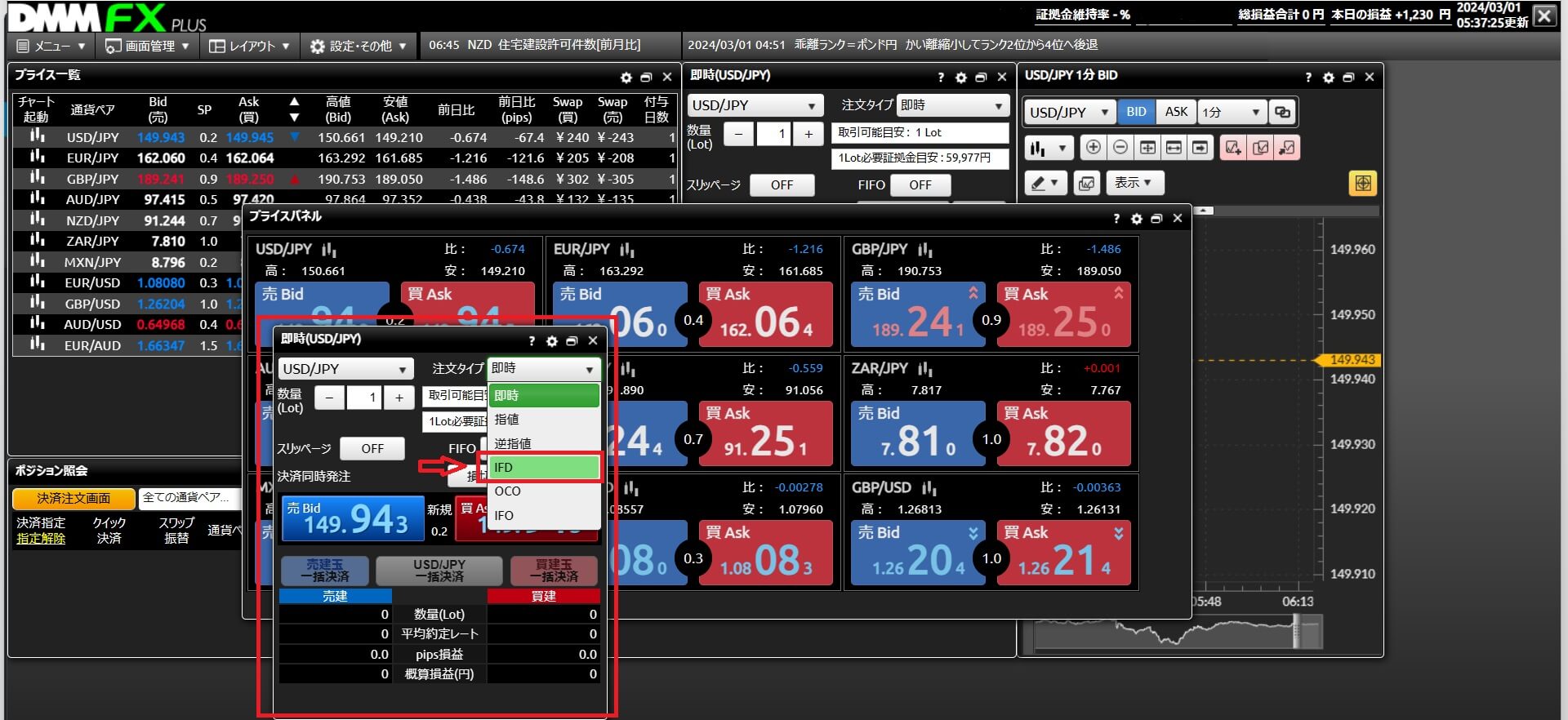
「注文タイプ」をクリックして、IFD注文を選択すればIFD注文の発注画面に切り替えることができます。

上記画像のようにIFD注文に切り替わったら、詳細を設定して「注文」をクリックしましょう。
OCO注文
2つの異なる注文を同時に発注する取引方法がOCO(オーシーオー)注文。
片方の注文が約定したら、もう片方の注文がキャンセルされるのが特徴です。
例えば100円で買いポジションを保有している場合、101円にレートが変動すると利益がでて、99円にレートが変動すると損失がでる状況。
このような状況で利食いと損切りの両方に対応したい場合に、101円と99円でOCO注文を発注すると、どちらの状況にも対応できるのです。
ほかにも、新規注文のさいに(現在のレートが100円の場合)101円の売り注文、または99円の買い注文のように、2つの異なる注文を行うことも可能です。

「メニュー」をクリックしたあとに「新規注文」、またはプライスパネルをクリックすることで、OCO注文の発注画面を開けます。
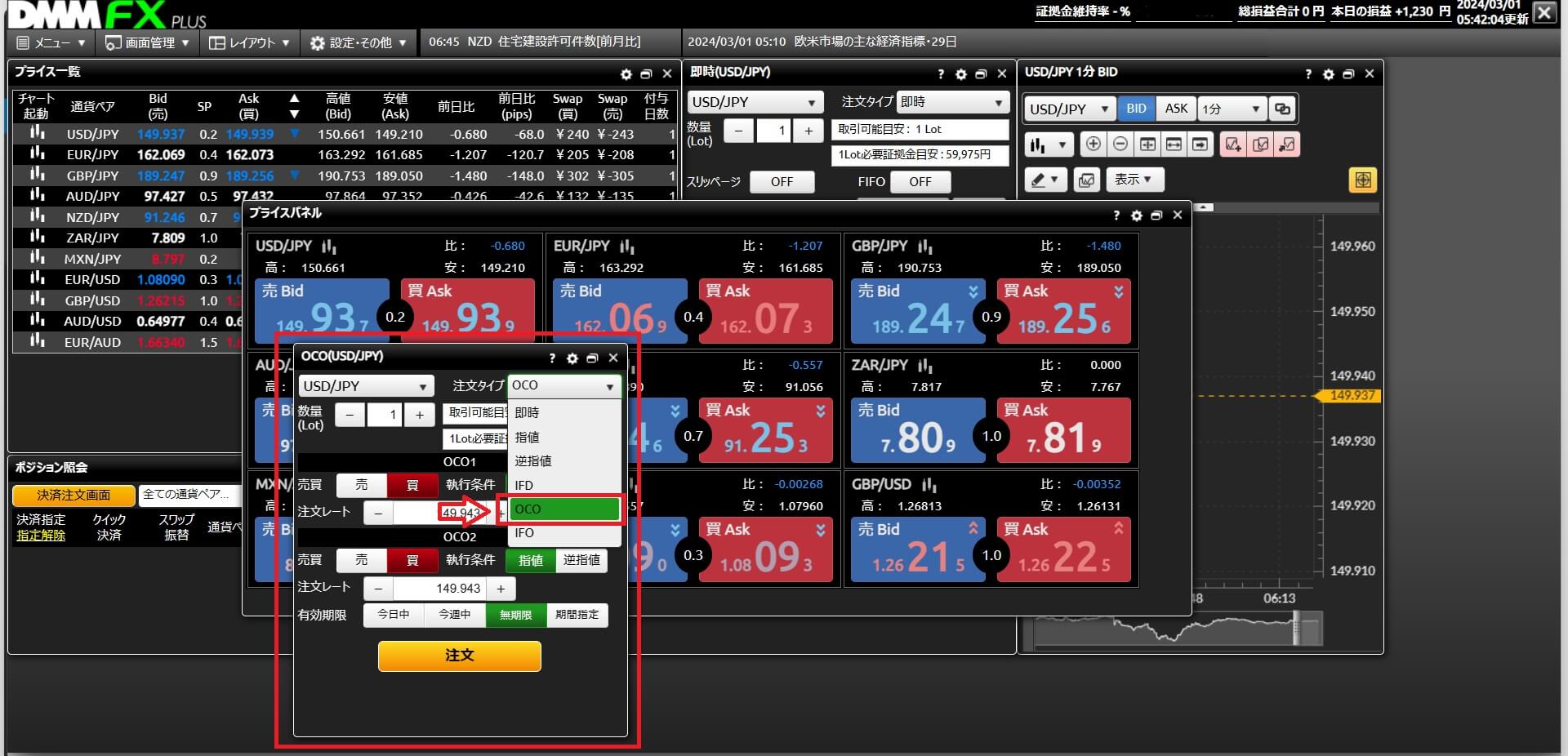
「注文タイプ】をクリックして、OCOを選択します。

数量(Lot)、売買、執行条件、注文レート、有効期限を選択し、「注文」をクリックしましょう。
IFO注文
IFO注文は、IFD注文とOCO注文を組み合わせた注文方法です。
IFO注文では、新規注文と利食いと損切りの決済注文を同時に発注することができます。
IFO注文もOCO注文と同じように、片方の注文が約定するともう片方の注文がキャンセルされます。
例をあげると現在レートが100円だとして95円で買い注文を行った場合、96円で利食い、94円で損切りといったIFO注文を発注可能です。
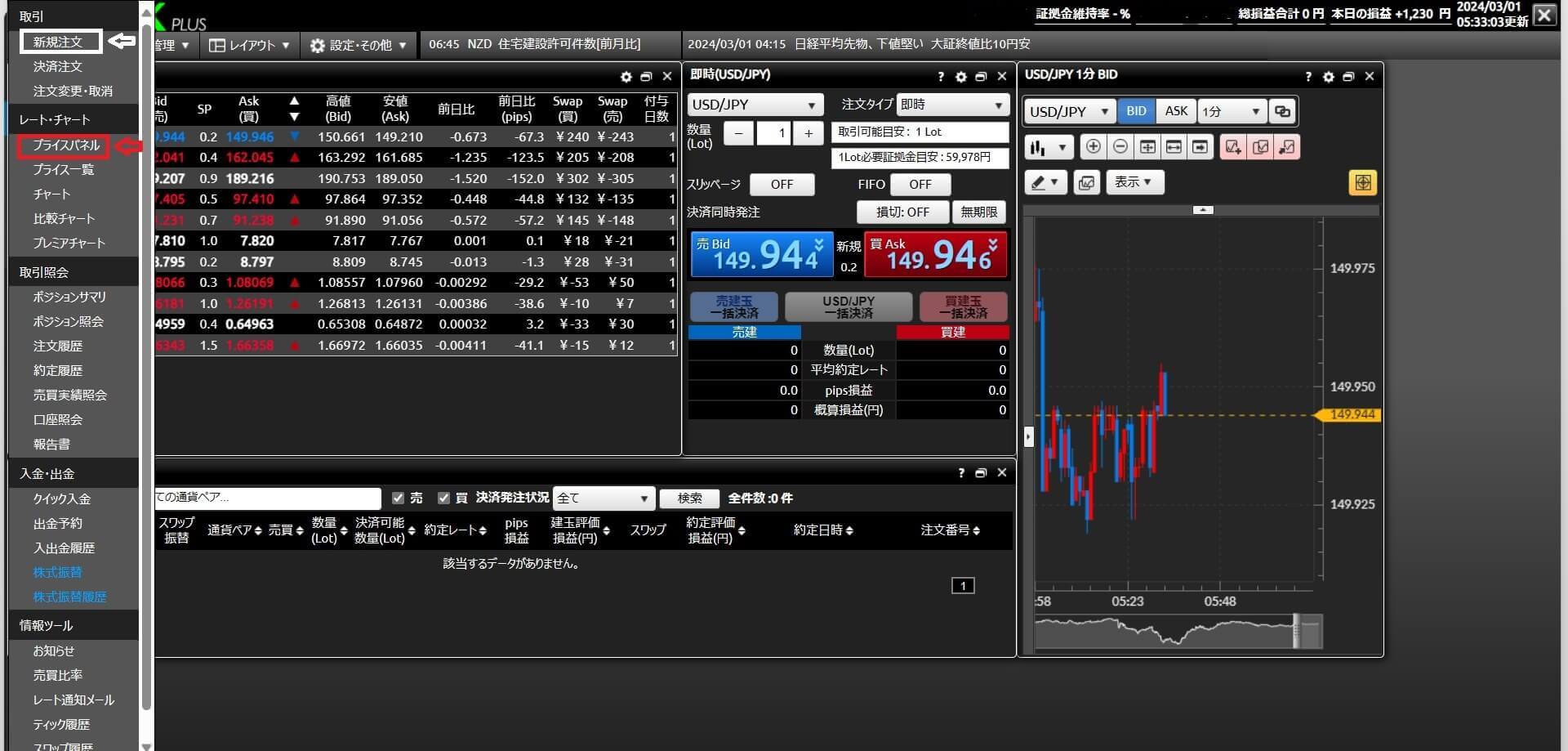
「メニュー」をクリックしたあとに「新規注文」、またはプライスパネルをクリックすることでIFO注文の発注画面を表示可能。
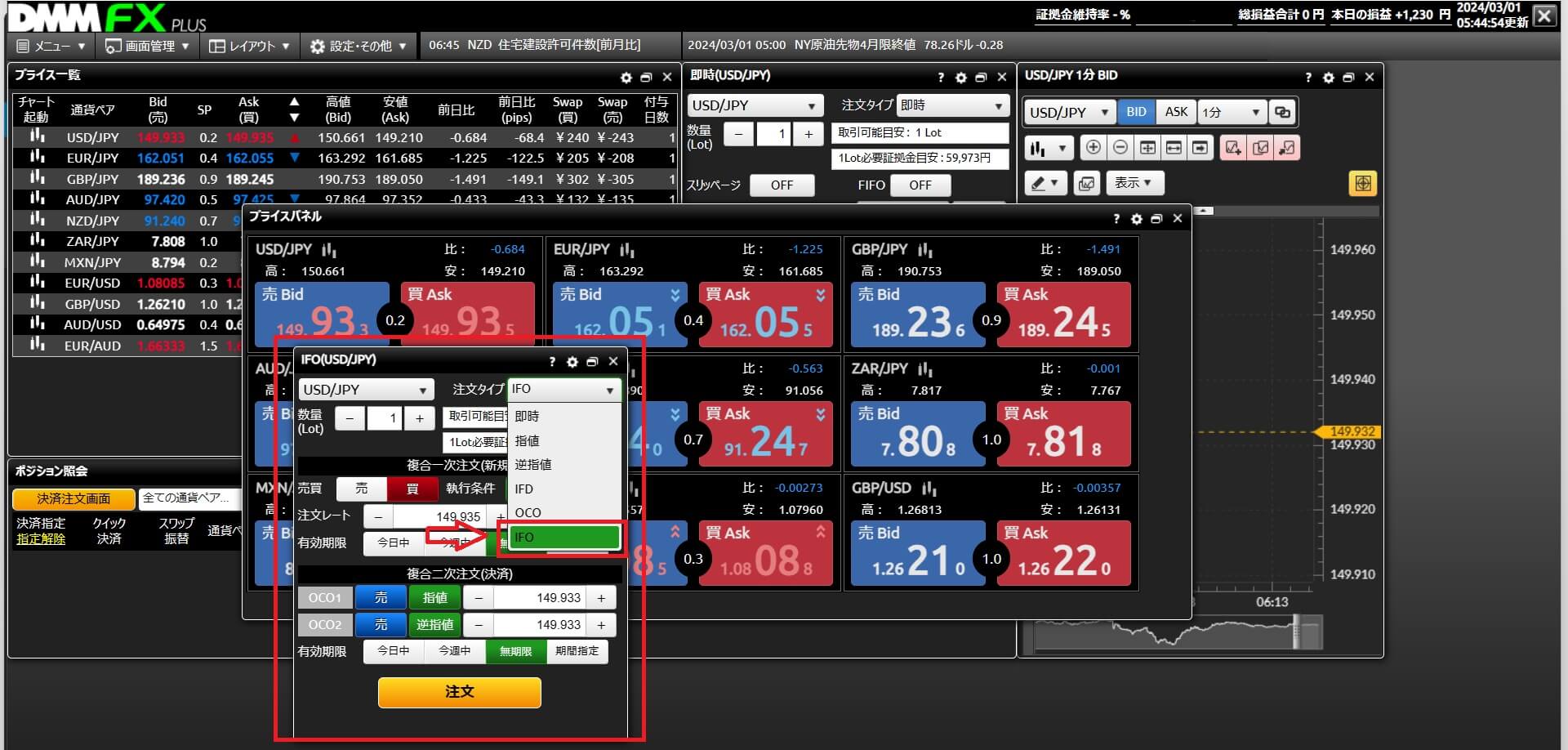
つぎに「注文タイプ」をクリックして、IFOを選択しましょう。

発注に必要な項目を入力して、「注文」をクリックしたらIFO注文の発注が完了です。
DMMFXの出金方法
以下で解説する操作を行うと、DMMFXの口座から出金できます。
出金する前に確認しておくと、スムーズに出金できるでしょう。

DMMFXにログインし、「DMMFX PLUS」を起動します。
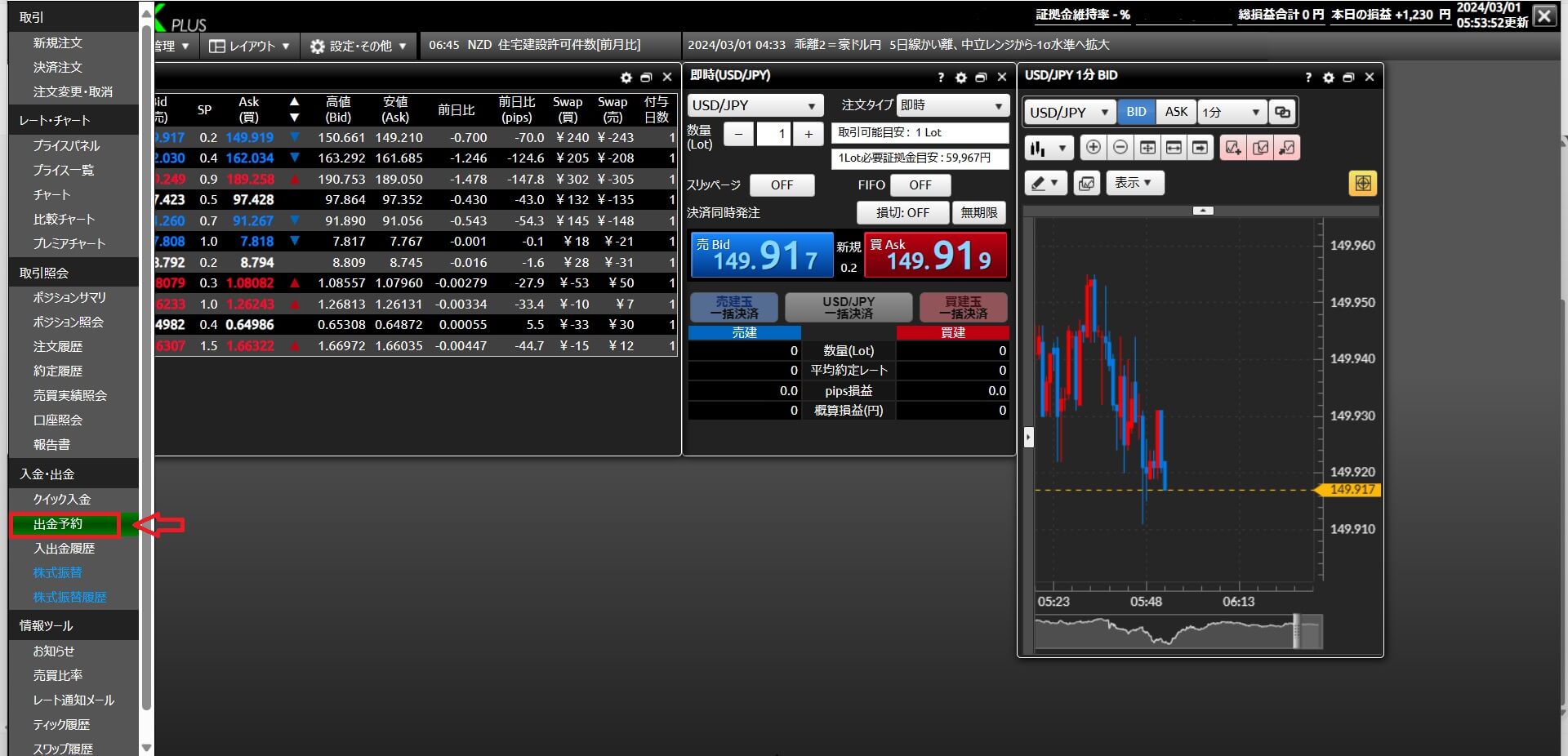
「メニュー」をクリックして、「出金予約」を選択しましょう。

出金金額を入力して「確認(認証コードを送信)」をクリックすると、登録したメールアドレスに認証コードが送信されます。
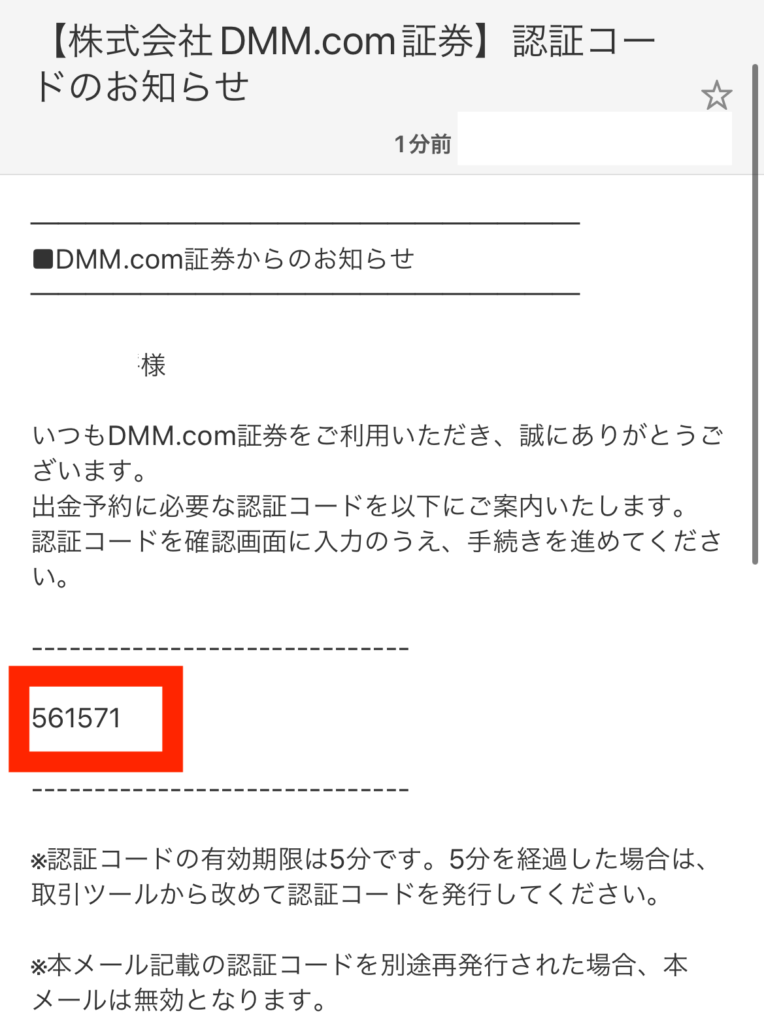
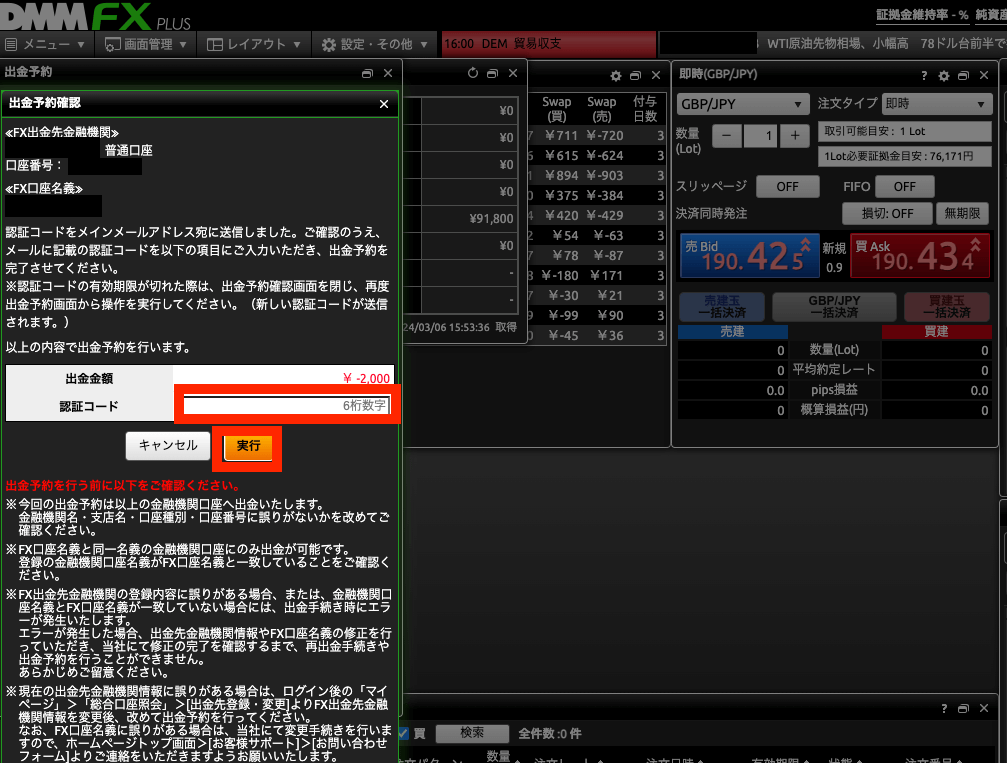
上記の操作を行うと上記画像のような画面が出現するので、出金金額を確認し、認証コードを入力して「実行」をクリックしましょう。
ここまで操作すると上記画像のような画面が出現し、出金予約が完了されます。
DMMFXで上手な取引をするために必要なこと
DMMFXで上手に取引するために必要なことは、以下の3つ。
- スリッページを設定する
- 損切りを設定する
- 撤退ラインを明確にしておく
DMMFXで取引する前に覚えておくと、FXの取引による損失を少なくし、利益を最大化できるでしょう。
スリッページを設定する
即時注文で取引する場合、スリッページを設定するのがおすすめ。
即時注文では、発注したときのレートと実際に約定されるレートにズレが生じる可能性があるため、スリッページを設定しておくと約定レートのズレを防げるのです。
例えば、100円の買い注文を発注したとします。
買い注文を行ったのは100円ですが、スリッページが発生してしまうと約定レートが100.005円や100.009円など、実際に注文した価格とズレることがあります。
このように約定レートにズレが生じると、取引が不利なものになってしまう可能性があるのです。
スリッページを設定しておくと、設定値よりも大きい注文レートのズレがあったときに、発注が不成立になるので、スリッページを設定するのがオススメです。
※スリッページを設定すると、注文が約定しにくくなります。レートが安定しているときに取引する、スリッページの許容幅を広くするなど、注文が約定しにくいときは対策が必要になります。
損切を設定する
取引のさいに損切りを設定すると、予想とは反対にレートが変動してしまい損失がでても、最低限の損失で取引を終わらせられます。
新規注文のさいに損切りを設定しておけば、損失がでたときに設定したレートで自動的に決済注文が発注される便利な機能といえます。
損切りを設定しておくと、仕事や用事がありレートを確認できないときでも、最低限の損失で取引を終了することが可能に。
損益のマイナスを最低限にできるので、損切りを設定するのがおすすめです。
撤退ラインを明確にしておく
トレードを行ううえで、撤退ラインを明確にしておくことが重要です。
撤退ラインを明確にしておくと損失を最低限にできるため、トレードをより長く続けられるようになるからです。
例えば「3pipsの損失がでたら損切りする」と撤退ラインを明確にしていたとします。
すると、当たり前ですが3piosの損失が出た時点で取引を終了できます。
しかし撤退ラインを明確にしていないと「まだこれから利益がでるかも...?」と考えてしまい、ズルズル損失を増やしてしまうことに繋がりかねません。
損失が大きくなると取引を続けられず、FXから撤退せざるえなくなる可能性があるので、撤退ラインを明確にすることが重要です。
まとめ
この記事では、DMMFXの登録方法について解説しました。
登録方法だけではなく、管理画面や機能に関する解説、入金方法や注文方法、出金方法など、DMMFXで取引する前に覚えておきたいことを記載しているので、取引前に確認していただけると幸いです。
サイト内のバナーをクリックすれば簡単にDMMFXに登録できるので、「FXでお小遣いを増やしたい!」、「生活費の足しにするためにFXをしたい!」と思っている方は登録するのがおすすめです。
必ず儲かるといった投資はないので、自分のリスクを追える範囲で(失っても良い範囲で)自己責任で行ってくださいね!
